
SyncMaster 320MX-2,320MXn-2
LCD-skjerm
Brukerveiledning

Sikkerhetsinstruksjoner
Symboler
Merk
Disse sikkerhetsinstruksene må
på utstyret.
Les instruksene nøye og bruk produktet på riktig måte.
Advarsel / Forsiktig
Unnlatelse av å følge retningslinjene som dette symbolet angir, kan
forårsake personskade eller skade på utstyr.
Symboler og markeringer
Forbudt
Ikke demonter
Ikke berør
følges for å sikre din egen sikkerhet og for å forhindre skader
Viktig å lese og forstå til
enhver tid
Trekk støpselet ut av kontakten
Jording for å forhindre elektrisk støt
Strøm
Når datamaskinen ikke skal brukes i en lengre periode, setter du den i
DPM.
Hvis du bruker skjermsparer, setter du den i aktiv skjermmodus.
Bildene her er kun til referanse og gjelder ikke i alle tilfeller (eller land).
Snarvei til Instruksjoner for forebygging av etterbilder
Ikke bruk skadde strømledninger eller støpsler eller skadde eller
løse stikkontakter.
• Det kan forårsake elektrisk støt eller brann.
Ikke ta på støpselet med våte hender når du setter det inn i eller
trekker det ut av stikkontakten.
• Det kan da oppstå fare for elektrisk støt.
Kontroller at du kobler strømledningen til en jordet kontakt.
Ellers kan det forårsake elektrisk støt eller personskader.
•
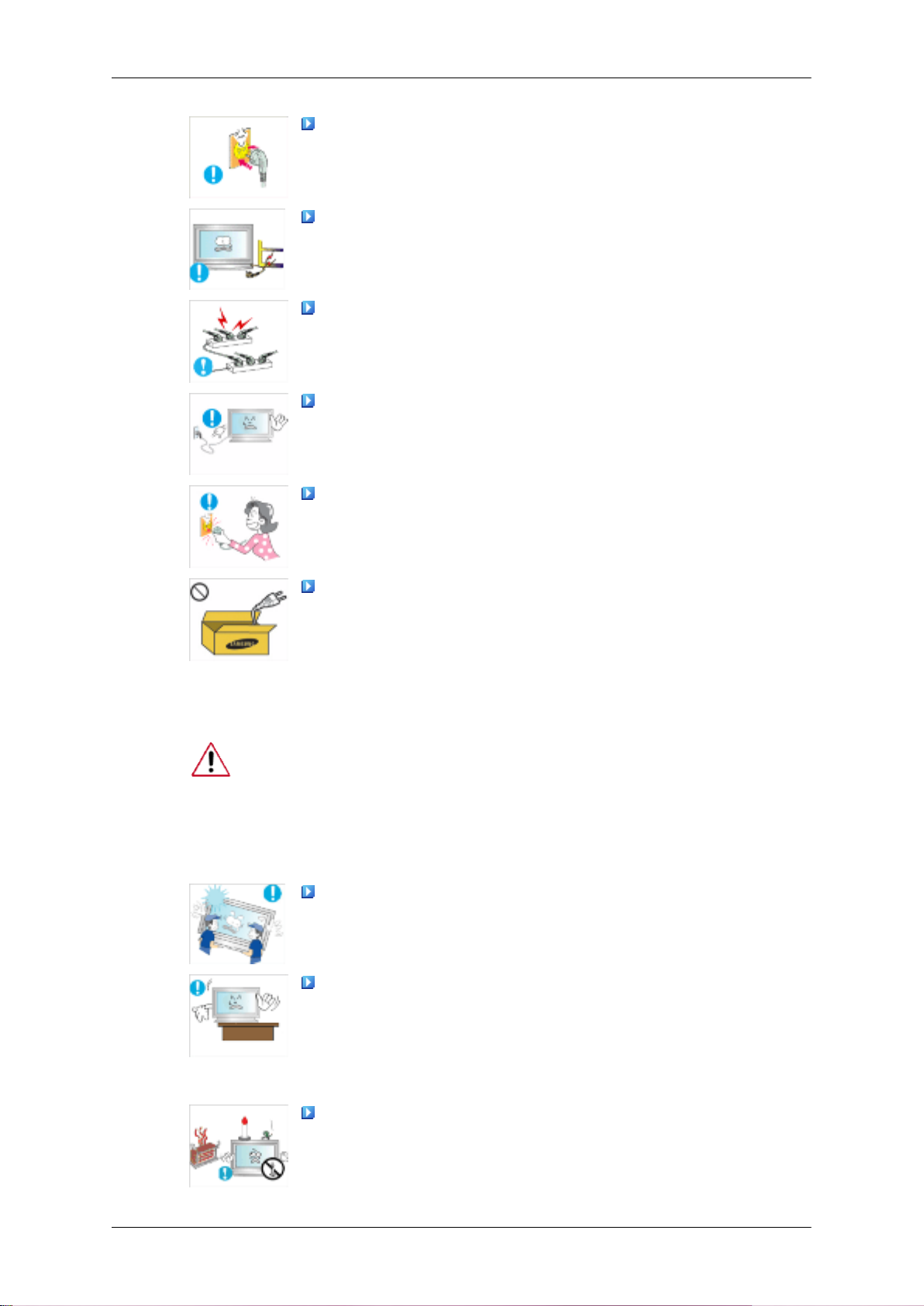
Sikkerhetsinstruksjoner
Kontroller at støpselet sitter ordentlig i stikkontakten.
•
Det kan medføre brannfare.
Ikke bruk kraft til å bøye eller trekke i støpselet, og ikke plasser
noe tungt på det.
• Det kan medføre brannfare.
Ikke koble flere apparater til samme stikkontakt.
• Det kan medføre brannfare på grunn av overoppheting.
Ikke koble fra strømledningen mens skjermen er i bruk.
Installasjon
• Ellers kan det
sjokk.
For å koble strømmen fra apparatet må støpselet trekkes ut av
stikkontakten, og derfor må støpselet være fungere ordentlig.
•
Dette kan forårsake elektrisk støt eller brann.
Bruk bare strømledningen som ble levert av fabrikanten. Ikke
bruk strømledningen til et annet produkt.
• Det kan forårsake brann eller elektrisk støt.
Kontakt et autorisert servicesenter før du
steder der den vil bli utsatt for mye støv, høye eller lave temperaturer,
høy luftfuktighet eller kjemiske stoffer, og på steder der den skal stå på
døgnet rundt, for eksempel på en flyplass, jernbanestasjon eller lignende.
Unnlatelse av å gjøre det kan føre til alvorlig skade på LCD-skjermen.
føre til skader på produktet grunnet elektrisk
installerer LCD-skjermen på
Vær minst to personer til å løfte og flytte produktet.
• Hvis ikke, kan
personskader og/eller skader på produktet.
Når du installerer produktet i et kabinett eller rack, kontroller at
frontenden av nedre del av produktet ikke faller ut.
Ellers kan den falle ned eller forårsake personskader.
•
•
TER
• Det kan medføre brannfare.
et kabinett eller rack med egnet størrelse i forhold til pro-
Bruk
duktet.
IKKE PLASSER LEVENDE LYS, MYGGMIDLER, SIGARET-
ELLER
det være lett å miste det og dermed forårsake
NOEN
SLAGS VARMEOVNER NÆR PRODUKTET.
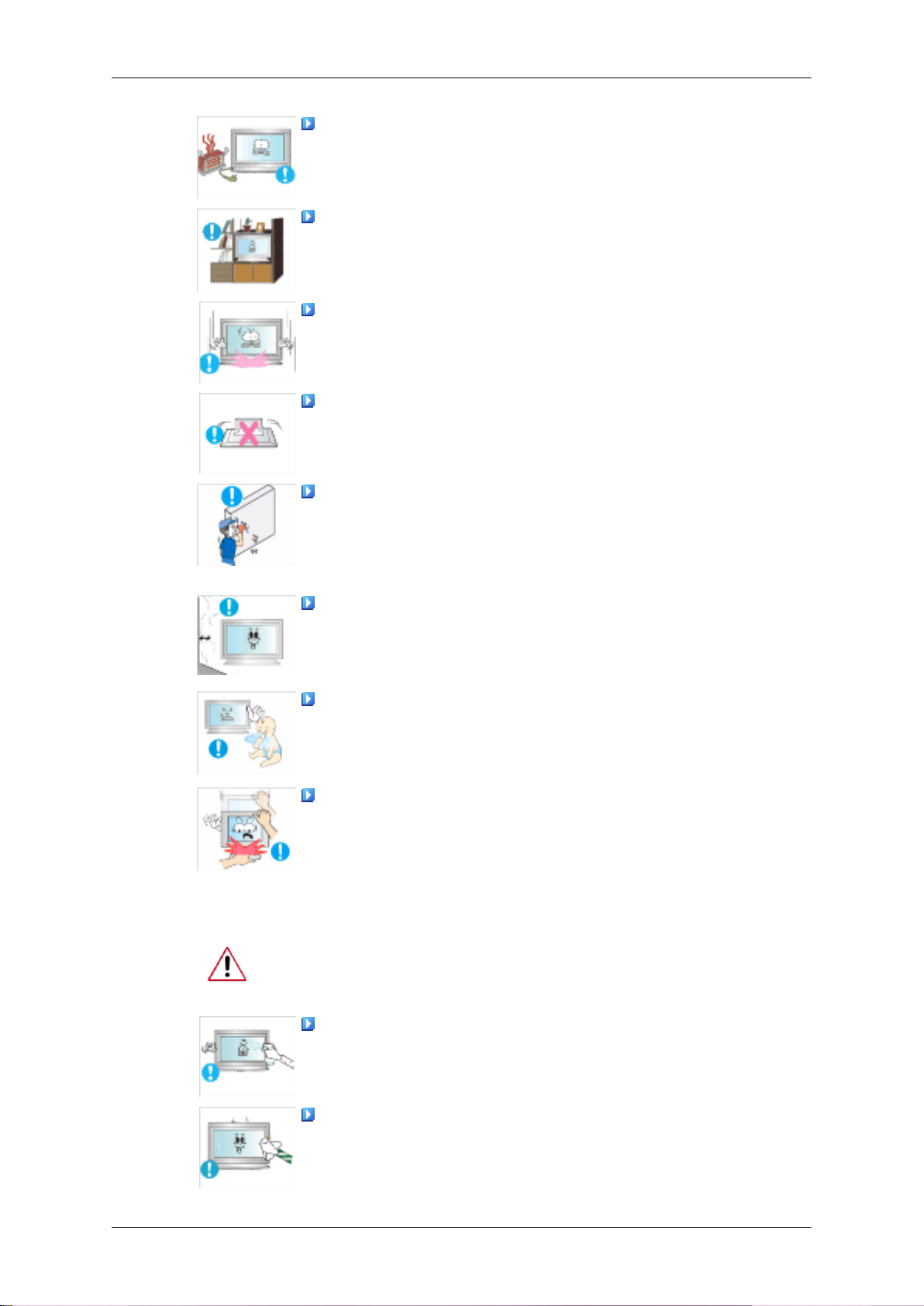
Sikkerhetsinstruksjoner
Hold varmeelementer så langt borte fra strømledningen og pro-
duktet som mulig.
•
Det kan forårsake elektrisk støt eller brann.
Ikke installer produktet på et dårlig ventilert sted som for ek-
sempel i en bokhylle eller et skap.
• Det kan medføre
Pass på at du setter produktet forsiktig ned når du setter det fra
deg.
• Ellers kan dette føre til skader på skjermen.
Frontsiden av produktet må ikke plasseres på gulvet.
• Ellers kan dette føre til skader på skjermen.
Kontroller at et autorisert installeringsfirma utfører veggmonter-
ingen.
•
Ellers kan den falle ned og forårsake personskader.
Kontroller at den spesifiserte veggmonteringen installeres.
•
Installer produktet ditt på et godt ventilert sted. Kontroller at det
er en klaring på minst 10 cm fra veggen.
• Ellers
Kontroller at innpakningsplasten holdes utenfor barnas rekke-
vidde.
kan
peratur.
brannvare på grunn av økt intern temperatur.
det
medføre brannfare på grunn av økt intern tem-
Rengjøring
• Ellers
er med den.
Hvis høyden på LCD-skjermen er justerbar, skal du ikke plas-
sere gjenstander eller støtte deg på stativet når du senker det.
• Det
er den.
Bruk en lett fuktet og myk klut til rengjøringen av LCD-skjermkabinettet
eller overflaten av TFT-LCD-skjermen.
Ikke spray rengjøringsmiddel direkte på overflaten til produktet.
• Ellers kan det
ren og skjermoverflaten kan flasse av.
Rengjør produktet med en myk klut bare med LCD-skjermrengjøringsmiddel.
enn LCD-skjermrengjøringsmidlet, løs det opp i vann med forholdet 1:10.
kan
forårsake
kan
det
medføre alvorlige skader (kveling) hvis barn lek-
skade på produktet eller personen som bær-
medføre misfarging og ødeleggelse av struktu-
Hvis
må bruke et annet rengjøringsmiddel
du
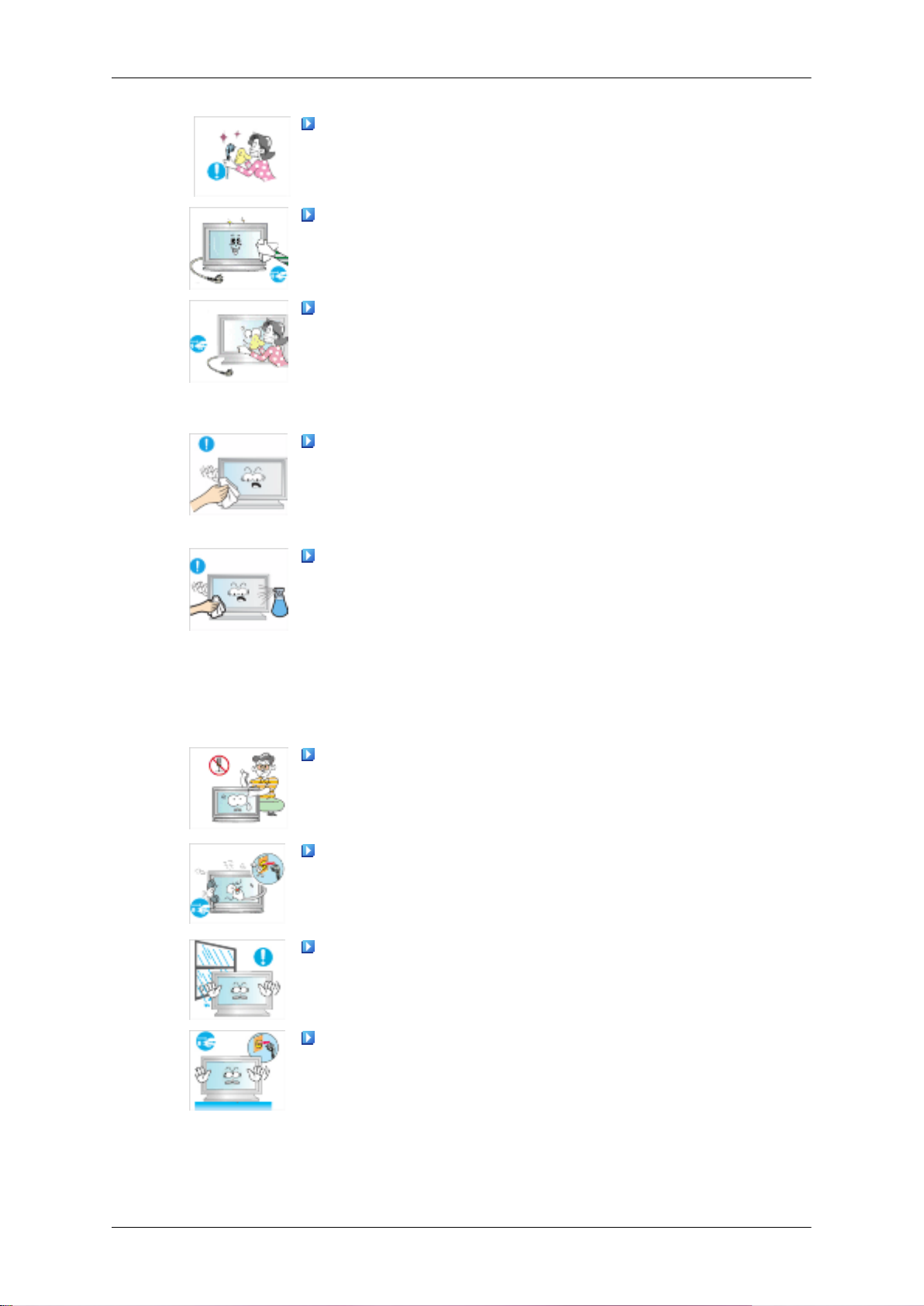
Sikkerhetsinstruksjoner
Når du rengjør strømledningen eller kontakten, skal du bruke
en tørr klut.
•
Ellers kan det medføre brannfare.
Når du rengjør produktet, forsikre deg å koble fra strømledningen.
• Ellers kan det forårsake elektrisk støt eller brann.
Når du rengjør produktet, ta ut strømledningen og rengjør den
med en myk og tørr klut.
• (Bruk ikke kjemikalier slik som voks, benzen, alkohol, tynner,
myggfjerner, smøremiddel eller rengjøringsmidler.) Disse kan
endre utseende til produktets overflate og skrelle av produktetikettene til produktet.
Da produkthuset kan lett påføres skraper, forsikre deg å bruke
bare spesifisert type klut.
• Bruk spesifisert type klut bare med litt vann. Da produktet kan
påføres skraper hvis det er fremmedlegemer på kluten, skal du
riste den godt før du bruker den.
Når du rengjør produktet skal du ikke spraye vann direkte på
hoveddelene til produktet.
Annet
• Kontroller at vann ikke kommer inn i produktet og at det ikke
vått.
• Ellers kan det forårsake elektrisk støt, brann eller feil.
Produktet er et høyspenningsprodukt. Kontroller at brukere ikke
demonterer, reparerer eller modifiserer produktet på egen hånd.
• Det kan forårsake elektrisk støt eller brann. Hvis produktet
trenger reparasjon, kontakt et servicesenter.
Hvis produktet lukter rart, lager rare lyder eller det kommer røyk
fra det, koble fra strømpluggen med én gang og kontakt et servicesenter.
• Det kan forårsake elektrisk støt eller brann.
Ikke monter produktet på et sted som er eksponert for fuktighet,
støv, røyk eller vann, eller i en bil.
• Det kan forårsake elektrisk støt eller brann.
Hvis du mister produktet eller huset har gått i stykker, skru apparatet av og
koble fra strømledningen. Kontakt et servicesenter.
• Det kan forårsake elektrisk støt eller brann.

Sikkerhetsinstruksjoner
Hvis det oppstår tordenvær, skal du ikke røre strømledningen
eller antennen.
•
Det kan forårsake elektrisk støt eller brann.
Ikke prøv å flytte LCD-skjermen ved å dra i ledningen eller signalkabelen.
• Ellers kan det
duktet eller brann grunnet skader på ledningen.
Ikke løft eller flytt produktet frem og tilbake eller til venstre og
høyre mens du bare holder i strømledningen eller signalkablene.
• Ellers kan det
duktet eller brann grunnet skader på ledningen.
Kontroller at ventilåpningen ikke blokkert av et bord eller et gardin.
• Ellers kan det
peratur.
Ikke plasser beholdere som inneholder vann, vaser, blomsterpotter, medisiner og metallgjenstander på produktet.
• Hvis vann eller
ble fra strømledningen og kontakt et servicesenter.
• Dette kan forårsake funksjonsfeil på produktet, elektrisk støt
eller brann.
Ikke bruk eller oppbevar brannbar spray eller lett antennelige
materialer i nærheten av produktet.
• Ellers kan det resultere i fare for eksplosjon eller brann.
medføre fall og elektrisk sjokk, skader på pro-
medføre fall og elektrisk sjokk, skader på pro-
medføre brannfare på grunn av økt intern tem-
et fremmedlegeme kommer inn i produktet, ko-
Ikke før inn metallgjenstander som strikkepinner, mynter, pins
eller brennbare gjenstander som for eksempel fyrstikker og papir
på innsiden av produktet (gjennom ventilasjonsåpningene, inngangs- og utgangsterminalene, etc).
• Hvis vann eller fremmedlegemer kommer inn i produktet, koble
fra strømledningen og kontakt et servicesenter.
• Det kan forårsake elektrisk støt eller brann.
Når du bruker et stillestående skjermbilde over lengre tid, er det
mulig at det oppstår etterbide eller merker.
• Hvis du ikke skal bruke produktet over en lengre tidsperiode,
sett det i sovemodus eller bruk en bevegbar skjermsparer.
Still inn oppløsning og frekvens som er egnet for produktet.
• Ellers kan du bli påført synsskader.
Når du bruker hodetelefoner eller øreplugger, ikke skru volumet
for høyt.
• Å ha lyden for høy kan påføre deg hørselskader.

Sikkerhetsinstruksjoner
Hvis du kontinuerlig flytter deg nærmere skjermen til produktet,
kan det være at synet ditt svekkes.
Ta en pause på minst fem (5) minutter når du har brukt LCDskjermen i en (1) time.
Dette reduserer belastningen på øynene dine.
Ikke installer den på et ustabilt sted som for eksempel en utstabil
rack eller ujevn overflate, eller et sted som utsettes for vibrasjoner.
• Ellers kan det lett falle ned og dermed forårsake personskader
og/eller skader på produktet.
• Hvis du bruker produktet på et sted utsatt for vibrasjoner, kan
det medføre skader på produktet og brannfare.
Når du flytter produktet, skal du skru strømmen av og koble ut
strømpluggen, antennekabelen og alle de andre kablene som er
koblet til produktet.
• Ellers kan det forårsake elektrisk støt eller brann.
Kontroller at barn ikke henger på produktet eller klatrer oppå
det.
• Produktet kan falle ned og forårsake personskade eller død.
Hvis du ikke bruker produktet for en lang periode, koble fra
strømledningen fra kontakten.
• Ellers kan det
støv og kan resultere i brann grunnet elektrisk sjokk eller lekkasje.
Ikke plasser tunge gjenstander eller leketøy eller søtsaker slik
som kjeks etc.
duktet.
• Barna dine kan henge på produktet og forårsake at det faller
ned og dette kan medføre personskader eller død.
Vær forsiktig at barn ikke plasser batteriet i munnen når du
fjerner det fra
hvor det er utenfor barnas rekkevidde.
• Hvis du finner ut at barna har allerede hatt batteriet i munnet,
ta straks kontakt med lege.
Når du setter batteriet inn, vær oppmerksom på riktig polaritet
(+, -).
medføre i overoppheting eller brannfare grunnet
som kan tiltrekke barnas oppmerksomhet til pro-
fjernkontrollen. Plasser batteriet på et sikkert sted
• Ellers kan batteriet
eller fare for personskader eller skader grunnet lekkasje av
batteriets indre væske.
Bruk kun de spesifiserte standardbatteriene, og bruk ikke et nytt
og et brukt batteri sammen.
ta skade eller det kan oppstå brannfare,
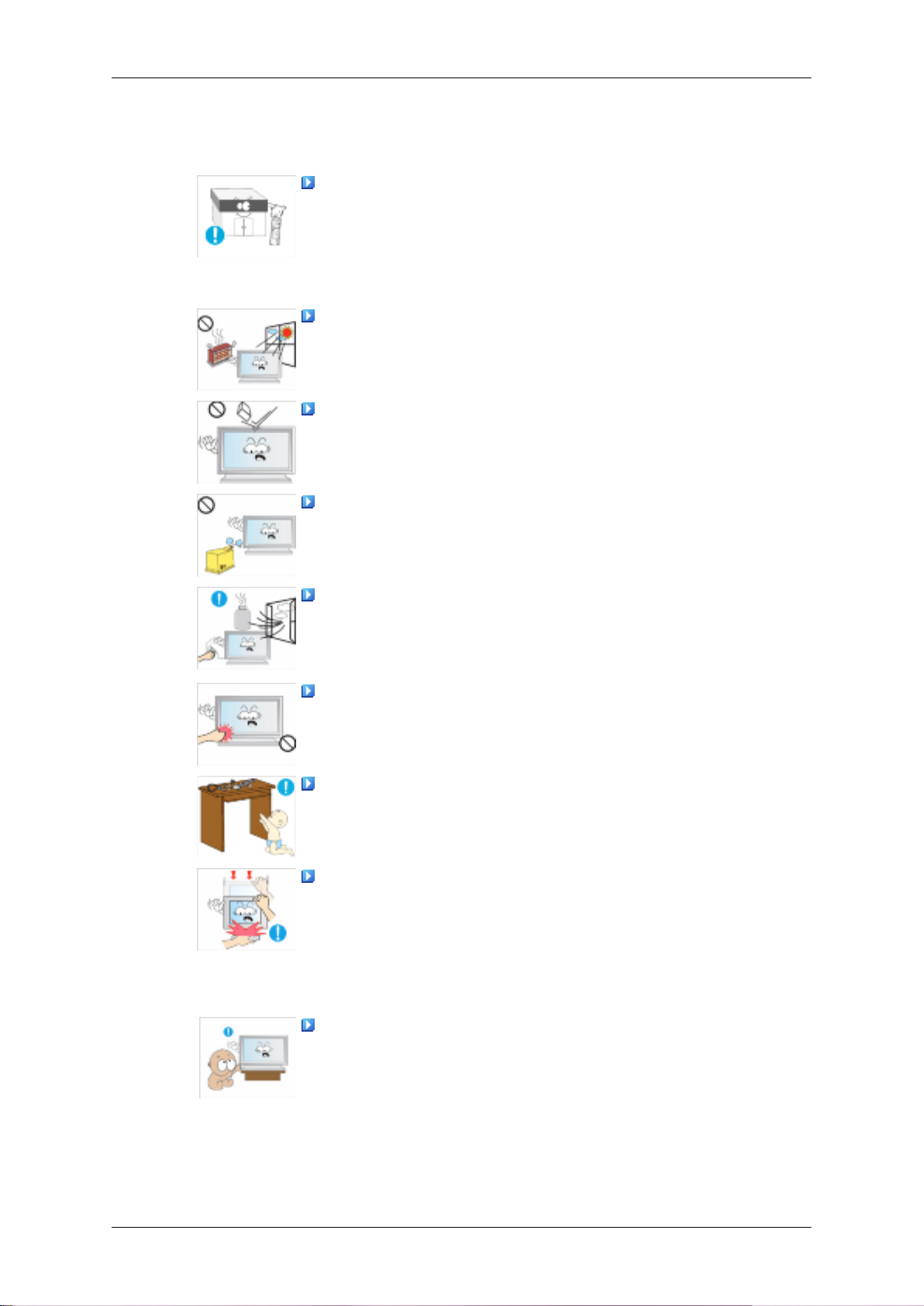
Sikkerhetsinstruksjoner
• Ellers
Batteriene (og oppladbare batterier) er ikke vanlig avfall, og må
innleveres
brukte eller oppladbare batteriene til resirkulering.
• Kunden kan levere brukte eller oppladbare batterier til nær-
Ikke plasser produktet på et sted som er utsatt for direkte sollys
eller i nærheten av varme, f. eks. peis eller ovn.
•
Ikke slipp gjenstander ned på produktet eller forårsake støt mot
produktet.
• Det kan forårsake elektrisk støt eller brann.
Bruk ikke luftfukter eller sett et kjøkkenbord i nærheten av produktet.
• Det kan forårsake elektrisk støt eller brann.
kan batteriene ta skade eller forårsake brann, person-
eller
skader
væsken.
meste offentlige returstasjon, eller til en forhandler som selger
samme type batterier eller oppladbare batterier.
Dette kan redusere produktets levetid og medføre brannfare.
skader på grunn av lekkasje av den innvendige
resirkulering.
til
Kunden er ansvarlig for å returnere de
Dersom det oppstår gasslekkasje, ikke rør produktet eller
strømpluggen, men ventiler øyeblikkelig.
• Hvis det forekommer
brann.
Hvis produktet er skrudd på over en lengre periode, blir skjermpanelet varmt. Ikke rør det.
Hold alle små tilbehør på et sted der de er utenfor barnas rekkevidde.
Vær forsiktig når du justerer vinkelen på produktet eller høyden
på stativet.
• Dette kan medføre
dine kan sette seg fast.
• Hvis du vipper produktet for meget kan det falle ned og forår-
sake personskader.
Ikke installer produktet på et sted som er så lavt at det er innenfor rekkevidden av barn.
gnister, kan det føre til eksplosjon eller
personskader, da hånden eller fingrene
• Ellers kan det falle ned og forårsake personskader.
• Da
fremsiden av produktet er tung, installer produktet på en
jevn og stabil overflate.

Sikkerhetsinstruksjoner
Ikke sett tunge gjenstander oppå produktet.
• Dette
tet.
kan
forårsake
personskader og/eller skader på produk-

Innledning
Innholdet i pakken
Merk
Forsikre deg om at følgende artikler følger med din LCD-skjerm.
Kontakt forhandleren hvis det mangler noen deler.
Kontakt en lokal forhandler for å kjøpe ekstrautstyr.
Merk
Dette stativet er ikke for gulvmodellen.
Pakke opp
LCD-skjerm
Håndbøker
Hurtigoppsettguide Garantikort
(Ikke tilgjengelig alle sted-
er)
Kabler
Strømledning
Annet
Brukerhåndbok
Fjernkontroll Batterier (AAA X 2) HDD-deksel
Ferrittkjerne for LAN-kabel

Innledning
Annet
D-Sub-kabel DVI-kabel LAN-kabel
Selges separat
(Ikke tilgjengelig alle sted-
er)
D-Sub-kabel DVI-kabel LAN-kabel
Veggmonteringssett TV-tunerboks Nettverksboks
(Gjelder kun MXn-2 mod-
ellen)
(Gjelder kun MXn-2 mod-
ellen)
(Gjelder kun MX-2 modell-
en)
(3301-001305)
Bordplasseringssett
Merk
• Du kan kjøpe og koble til
masjon om hvordan disse brukes i de respektive brukerhåndbøkene.
• Du kan bare koble til en ekstern boks.
en separat nettverksboks eller TV-tunerboks. Du finner infor-
Ferrittkjerne
• Ferrittkjernene brukes til å beskytte kablene mot interferens.
• Når du kobler til en kabel, åpner du ferrittkjernen og klipper den
rundt kabelen i nærheten av kontakten.
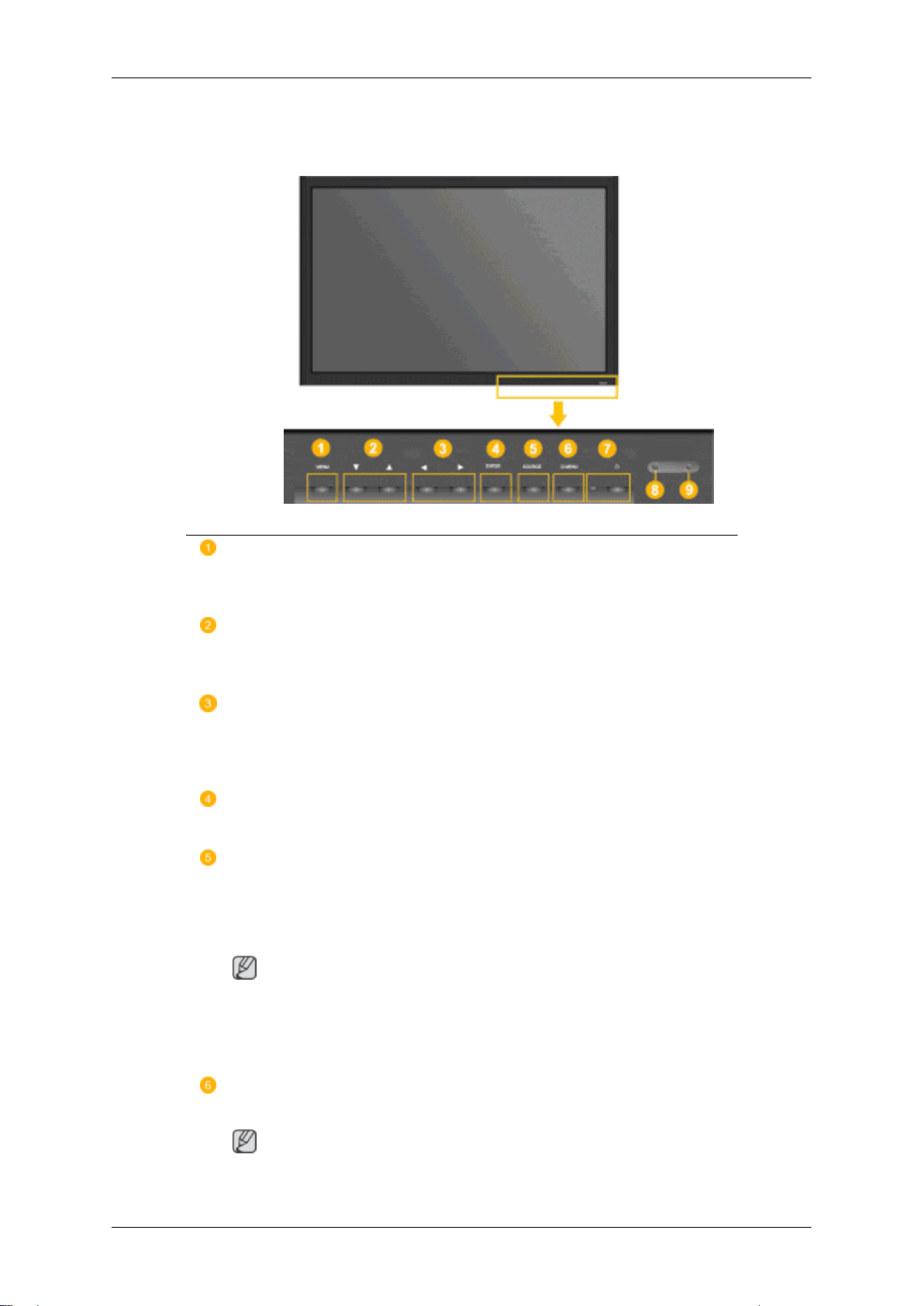
Din LCD-skjerm
Foran
Innledning
MENU knapp [MENU]
Åpner og lukker menyen på skjermen. Brukes også for å gå ut av skjermmenyen eller tilbake til forrige meny.
Navigeringsknapper (Opp-Ned knapper)
Går fra et menyelement til et annet vertikalt eller justerer valgte menyverdier.
Justeringsknapper (Høyre-Venstre knapper) / Volumknapper
Går fra et menyelement til et annet horisontalt eller justerer valgte menyverdier. Hvis OSD ikke vises på skjermen, kan du trykke på knappen for å
justere volumet.
ENTER knapp [ENTER]
Aktiverer en markert menypost.
SOURCE knapp [SOURCE]
Skifter fra PC-modus til Video-modus. Kildeskifte er kun mulig for eksterne
kilder som er forbundet med LCD-skjermen på det tidspunktet.
[PC] → [DVI] → [AV] → [HDMI] → [MagicInfo] → [TV]
Merk
• TV-menyen er tilgjengelig når en TV-tunerboks er installert.
• MX-2-modellen
installert.
kan
bruke MagicInfo
-menyen når en nettverksboks er
D.MENU
Åpner og lukker D.MENU på skjermen.
Merk
• Denne er tilgjengelig når en TV-tunerboks er installert.

Bakside
Innledning
På/Av-knapp [ ]
Bruk denne knappen til å skru LCD-skjermen av og på.
Strømindikator
Viser Strømsparingsmodus ved å blinke grønt
Merk
Se Strømsparing i håndboken hvis du vil ha ytterligere informasjon om
strømsparingsfunksjoner. For å spare energi, skru av LCD-skjermen når
den ikke er i bruk eller når det skal stå ubetjent i lengre perioder.
Sensor for fjernkontroll
Pek fjernkontrollen mot dette punktet på LCD-skjermen.
Merk
For detaljert informasjon
telet. LCD-skjermens bakside kan variere noe avhengig av hvilken modell LCD-skjerm du
har.
om kabeltilkoblinger, se under Kabeltilkoblinger i Installeringskapit-
POWER S/W ON [ │ ] / OFF [O]
Slår LCD-skjermen På/Av.
POWER IN
Strømkabelen plugges inn i LCD-skjermen
og i vegguttaket.

Innledning
RS232C OUT/IN (RS232C Serie PORT)
MDC(Multippel skjermkontroll) Programport
DVI / PC / HDMI IN [DVI/PC/HDMI AUDIO IN] (PC/DVI/HDMI Audio Tilkoblingskontakt (Input))
DVI / PC / HDMI IN [HDMI]
Koble HDMI kontaktenen på baksiden av
LCD-skjermen din til HDMI kontakten på det
apparatet dine digitale signaler kommer fra
med en HDMI kabel.
DVI / PC / HDMI IN [RGB](PC Video Tilkoblingskontakt)
Ved å bruke en D-Sub Kabel (15 pin D-Sub)
- PC modus (Analog PC)
DVI / PC / HDMI IN [DVI] (PC Video Tilkoblingskontakt)
Ved å bruke en DVI kabel (DVI-D til DVI-D) DVI modus (Digital PC)
DC OUT [5V/1.5A]
Sørg for å bruke tilkoblingskontakten DC-OUT til
den autoriserte TV-tunerboksen[SBB-DT*].
Ellers kan dette føre til skader på produktet.
AV IN [VIDEO] (VIDEO Tilkoblingskontakt)
Koble [ VIDEO ]-kontakten på LCD-skjermen
til videoutgangskontakten til den eksterne
enheten med en VIDEO-kabel.
AV AUDIO IN [L-AUDIO-R](LCD.skjerm
Audio Tilkoblingskontakt (Input))
AV AUDIO OUT [L-AUDIO-R] (Lydkontakt for LCD-skjerm (utgang))

Innledning
RGB OUT
(Gjelder kun MXn-2 modellen)
LAN(LAN Tilkoblingskontakt)
(Gjelder kun MXn-2 modellen)
USB(USB Tilkoblingskontakt)
Kompatibel med Tastatur / Mus og Eksterne
lagringsenheter.
(Gjelder kun MXn-2 modellen)
Kensington Lock
Kensington-låsen er en innretning som
brukes til å låse systemet fysisk fast når det
brukes på et offentlig sted. Låseinnretningen
må kjøpes separat. Utseende og låsemetode
kan variere fra illustrasjonen avhengig av
produsent. Se i veiledningen som følger med
Kensington-låsen for riktig bruk. Låseinnretningen må kjøpes separat.
Merk
Plasseringen av Kensington-låsen kan variere, avhengig av modellen.
Bruke tyverisikringen Kensington-lås
1. Sett låseinnretningen i Kensington-
sporet på LCD-skjermen , og skru i
låseretningen
2. Koble til Kensington-låskabelen.
3. Fest Kensington-låsen
en tung stillestående gjenstand.
Merk
Se Koble kabler for videre informasjon om kabeltilkoblinger.
.
på en pult eller

Fjernkontroll
Innledning
Merk
Ytelsen til fjernkontrollen
i nærheten av LCD-skjermen, og føre til funksjonsfeil pga forstyrrelse av frekvensen.
kan påvirkes av en TV eller andre elektroniske enheter som opererer
POWER
OFF
Number Buttons
DEL knapp
+ VOL -
MUTE
TV/DTV
MENU
INFO
FARGEKNAPPER
TTX/MIX
STILL
AUTO
S.MODE
MDC
LOCK
SOURCE
ENTER/PRE-CH
CH/P
D.MENU
GUIDE
RETURN
Opp-ned Venstre-Høyre-knapper
EXIT
SRS
MagicInfo
P.MODE
DUAL/MTS
PIP
1.
POWER
SWAP
Slår produktet på.

Innledning
2. Off
3. Number Buttons Trykk for å bytte kanal.
4. DEL knapp
5. + VOL - Justerer lydvolumet.
6.
MUTE
7. TV/DTV Velger TV- og DTV-modus direkte.
8. MENU Åpner skjermmenyen og går ut av menyen eller lukker jus-
9.
10.
11.COLOR BUTTONS Trykk for å legge til eller fjerne kanaler, og for å lagre kanaler
INFO
Slår produktet av.
"-"-knappen
MMS (flere kanaler) for en DTV.
Pauser (demper) lyden
venstre på skjermen. Lyden kommer tilbake om MUTE eller
- VOL + trykkes inn i Mute-modus.
teringsmenyen.
Aktiverer en markert menypost.
Gjeldende
av skjermen.
i favorittlisten i "Kanalliste" menyen.
fungerer
bildeinformasjon
bare
med DTV. Den brukes til å velge
midlertidig. Dette vises nederst til
vises
på øvre venstre halvdel
12.
13.STILL Trykk én gang på knappen for å fryse skjermen. Trykk en
14.AUTO Tilpasser skjermvisningen automatisk i PC modus. Når du
15. S.MODE Når du trykker på denne knappen vil nåværende modus vi-
16.MDC MDC Hurtigknapp.
17.LOCK Aktiverer eller deaktiverer alle funksjonstaster både på fjern-
TTX/MIX
TV-kanalene tilbyr skriftlige informasjonstjenester via tekstTV.
- Tekst-TV-knapper
Hvis du vil ha mer informasjon > TTX / MIX
gang til for å oppheve frysingen.
endrer oppløsningen fra Kontrollpanel, utføres den automatiske funksjonen.
ses nederst i sentrum av skjermen. LCD-skjermenhar en
innebygd Hi-Fi stereoforsterker. Trykk på knappen en gang
til for å bla gjennom tilgjengelige forhåndskonfigurerte moduser. ( Standard → Music → Movie → Speech → Custom )
kontrollen og LCD Displayet bortsett fra Power og LOCK
knappene.
18.
SOURCE
ENTER/PRE-CH
19.
Trykk på knappen for å endre signal inn SOURCE.
Du
kan bare
enheter til LCD-skjermen.
Denne knappen brukes
endre SOURCE hvis det er koblet eksterne
til å returnere til den forrige kanalen.

Innledning
20. CH/P I TV modus, velges TV-kanaler.
21.D.MENU
22.GUIDE Visning av Elektronisk programguide (EPG).
23.
24.
knapper
25.
26. SRS
27.MagicInfo
28. P.MODE Når du trykker på denne knappen, vises gjeldende bilde-
RETURN
Opp-Ned Venstre-Høyre
EXIT
DTV-menyvisning
Går tilbake til forrige meny.
Går
fra et menyelement til et annet horisontalt, vertikalt eller
justerer valgte menyverdier.
Avslutter skjermmenyen.
Velger SRS TruSurround XT-modus.
MagicInfo Hurtigknapp.
modus i midten nederst på skjermen.
AV / HDMI / TV : P.MODE
LCD-skjermen har fire automatiske bildeinnstillinger som er
ferdiginnstilte fra fabrikken. Trykk deretter på knappen igjen
for å bla gjennom tilgjengelige forhåndskonfigurerte modus.
( Dynamic → Standard → Movie → Custom )
29. DUAL/MTS
PC / DVI / MagicInfo: M/B (MagicBright)
MagicBright er en funksjon som gir optimalt seermiljø avhengig av bildet du viser. Trykk deretter på knappen igjen
for å bla gjennom tilgjengelige forhåndskonfigurerte modus.
(Entertain → Internet → Text → Custom )
DUAL-
STEREO/MONO, DUAL l / DUAL ll og MONO/NICAM
MONO/NICAM STEREO kan betjenes avhengig av typen
fjernsynssignal ved å bruke DUAL knappen på fjernkontrollen mens du ser på TV.
MTS-
Du kan velge MTS (Multikanal Televisjon Stereo) modus
Lydtype MTS-/S-modus Standard
FM Stereo Mono Mono Manuell endr-
Stereo Mono ↔ Stereo
SAP Mono ↔ SAP Mono
ing
30.
PIP
Hver gang du trykker på knappen, dukker en PIP-skjerm
opp.
- Denne funksjonen finnes ikke for denne LCD-skjermen.

31.
SWAP
Mekanisk layout
Mekanisk layout
Innledning
Skifter innholdet i PIP og hovedbilde. Bildet i PIP-vinduet
vises i hovedskjermbildet, og hovedskjermbildet vises i PIPvinduet.
- Denne funksjonen finnes ikke for denne LCD-skjermen.

LCD-skjerm Hode
NETTVERKSMODELLSTØRRELSE
Innledning
Installere VESA Veggbrakett
• Når du installerer VESA, sørg for at du overholder VESA-standardene.
• Informasjon
meste SAMSUNG Distributør for å bestille. Etter bestilling får du besøk av installatører
som installerer braketten.
• Det trengs minst to personer for å flytte LCD-skjermen.
• SAMSUNG er ikke ansvarlig for produktskade eller personskade som måtte oppstå ved
egeninstallasjon.
om innkjøp og installering av VESA-braketten: Vennligst kontakt din nær-

Dimensjoner
Innledning
Merk
Ved feste av
12 mm lengde.
braketten på vegg må du bare bruke maskinskruer med 6 mm diameter og 8 til
Montering av veggbrakett
• Rådfør deg med en tekniker før du monterer veggbraketten.
• SAMSUNG Electronics er ikke ansvarlig for skade på produktet eller personskade når
installasjonen utføres av kunden.
• Dette produktet er ment for montering på betongvegger. Produktet kan løsne hvis det
monteres på gips eller tre.
Komponenter
Bruk bare komponentene og tilbehøret som ble levert med produktet.
Veggbrakett (1) Hengsel (Venstre 1,
Høyre 1)
Plastikkhenger
(4)
Skrue
(A)(11)
Skrue
(B)(4)
Anker
(11)

Veggbrakettenhet
Merk
Produktet leveres med to hengsler (venstre og høyre). Pass på at du bruker den riktige.
Sett inn og trekk til festeskruen i pilens retning.
1.
Monter deretter veggbraketten på veggen.
Innledning
Produktet leveres med to hengsler (venstre og høyre). Pass på at du bruker den riktige.
A - Festeskrue
B - Veggbrakett
C - Hengsel (venstre)
D - Hengsel (høyre)
2. Før du borer inn i veggen, må du kontroller at avstanden mellom de to låsehullene bak
på produktet er riktig.
Hvis lengden
for å tilpasse lengden.
er for kort eller lang, løsne alle eller noen av de 4 skruene på veggbraketten
A - Avstand mellom de to låsehullene

Innledning
3. Kontroller
sen til å bore hull dypere enn 35 mm. Fest hvert anker i det korresponderende hullet.
Match hver av brakettene og hengselhullene til de korresponderende ankerhullene og
sett inn og skru til de 11 skruene A.
monteringsdiagrammet
Montere produktet på veggbraketten
og
marker borepunktene på veggen. Bruk 5.0 mm bit-
Utformingen av produktet
for alle modeller)
1. Fjern de 4 skruene bak på produktet.
2. Sett skrue B inn i plastikkhengeren.
Merk
kan variere, avhengig av modell. (Plasthengeren og skruene er like
• Monter
på venstre og høyre side.
• Vær forsiktig når du monterer produktet på braketten, og unngå at fingrene blir sittende fast i hullene.
• Kontroller at veggbraketten er sikkert festet til veggen, slik at produktet ikke løsner
etter montering.
produktet
veggbraketten, og pass på at det er sikkert festet i plasthengerne
på

Innledning
3. Skru
4. Fjern sikkerhetspinnen (3) og stikk de 4 produktholderne inn i de korresponderende
til de 4 skruene i trinn 2 (plastikkhengeren + skrue B) i de bakre hullene på produktet.
braketthullene (1). Plasser deretter produktet (2) slik at det er godt festet til braketten.
Sørg for at du setter sikkerhetspinenn (3) tilbake for å holde produktet sikkert festet til
braketten.
A - LCD-skjerm
B - Veggbrakett
C - Vegg
Justere vinkelen på veggbraketten
Juster brakettvinkelen til -2˚ før du installerer den på veggen.
1. Fest produktet til veggbraketten.
2. Hold produktet øverst
Merk
og midt på, og trekk det frem (i pilens retning) for å justere vinkelen.
Du kan stille inn veggbrakettvinkelen mellom -2˚ og 15 ˚.

Innledning
Pass på at du holder produktet øverst og midt på, ikke på venstre eller høyre side, når du
justerer vinkelen.

Tilkoblinger
Koble til en computer.
Bruk av strømkabel med jording
• I tilfelle feil
er riktig installert før du kobler til strømnettet. Når jordingen kobles fra
skal apparatet kobles fra strømnettet først.
Merk
AV enheter slik
din kobles til LCD-skjermen. Du finner detaljert informasjon om tilkobling av AV-inngangsenheter i innholdet under Justere din LCD-skjerm.
kan jordingen gi elektrisk sjokk. Forsikre deg om at jordingen
som DVD-spillere, videospillere eller videokamera kan i tillegg til computeren
Koble strømkabelen til LCD-skjermen i strøminngangen på baksiden av
LCD-skjermen. Skru på strømbryteren.
Du kan koble D-sub til LCD-skjermen på to måter. Velg en av de følgende:
Bruk av D-Sub (Analog) forbindelse på videokortet.
• Koble D-sub til
men og D-sub porten med 15 pinner på computeren.
Bruke DVI (Digital) forbindelsen på videokortet.
• Koble DVI kabelen
DVI-porten på computeren din.
RGB porten med 15 pinner på baksiden av LCD-skjer-
til DVI -porten på baksiden av LCD-skjermen og

Tilkoblinger
Koble audiokabelen til LCD-skjermen din til audioporten bak på din computer.
Merk
•
Skru på både computeren din og LCD-skjermen.
DVI
•
/ D-sub-kabelen er valgfri.
Kontakt et lokalt SAMSUNG Electronics servicesenter
•
Koble til andre enheter
Bruk av strømkabel med jording
• I tilfelle feil kan jordingen gi elektrisk sjokk. Forsikre deg om at jordingen
er riktig installert før du kobler til strømnettet. Når jordingen kobles fra
skal apparatet kobles fra strømnettet først.
Merk
AV enheter slik som DVD-spillere,
din kobles til LCD-skjermen. Du finner detaljert informasjon om tilkobling av AV-inngangsenheter i innholdet under Justere din LCD-skjerm.
Koble til AV-enheter
for å kjøpe ekstrautstyr.
videospillere eller videokamera kan i tillegg til computeren
1. Koble porten på DVD-/videospiller (DVD/digitalboks) til [R-AUDIO-L] -porten på LCDskjermen.
2. Deretter starter du
et bånd satt inn.
3. Velg AV med SOURCE .
Merk
LCD-skjermen har AV-forbindelseskontakter for tilkobling
DVDer, videospillere eller videokameraer. Du kan nyte AV-signaler så lenge LCD-skjermen
er slått på.
DVDen, videospilleren eller videokameraet med en DVD-plate eller
av AV-inngangsenheter som
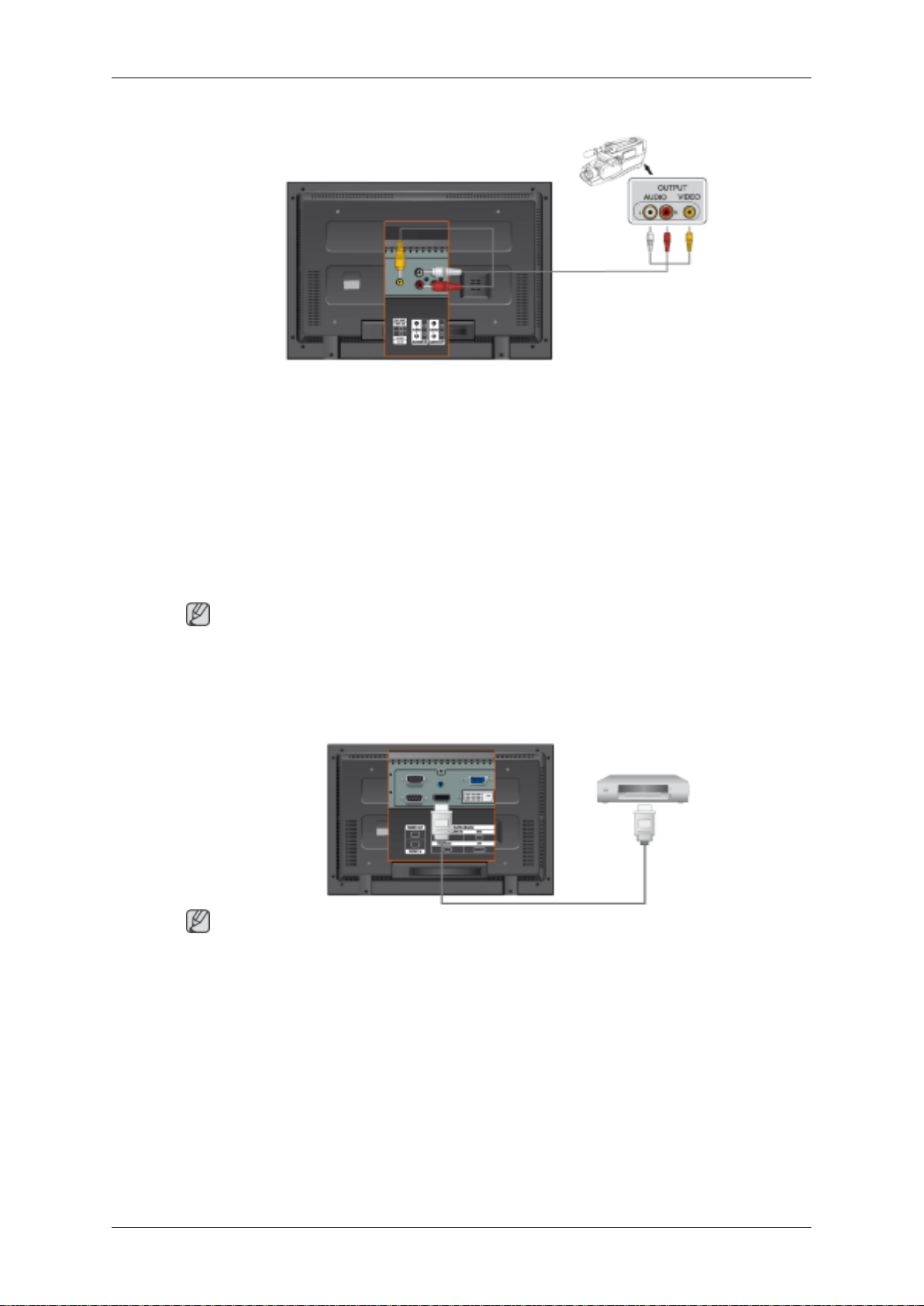
Koble til et videokamera
Tilkoblinger
1. Lokaliser AV utgangen
av kameraet. Koble et sett med audiokabler mellom AUDIO utgangene på kameraet og
AV AUDIO IN [L-AUDIO-R] på LCD-skjermen.
2. Koble et sett med audiokabler mellom VIDEO utgangene på kameraet og AV IN [VIDEO]
på LCD-skjermen.
3. Velg AV til kameraet ved å bruke Source knappen foran på LCD-skjermen eller på
fjernkontrollen.
4. Start deretter kameraet med et opptak i.
Merk
Audio-video kablene som
med din lokale elektroforretning.) Hvis videokameraet ditt er i stereo må du koble til med to
kabler.
på videokameraet. De finnes vanligvis på siden eller på baksiden
vises her er vanligvis inkludert med et videokamera. (Hvis ikke, hør
Koble til ved hjelp av en HDMI-kabel
Merk
• Inputenheter slik som
av HDMI-kabelen.
• Du kan koble til en PC med HDMI kontakten.
digital DVD er koblet til HDMI kontakten til LCD-skjermen med bruk
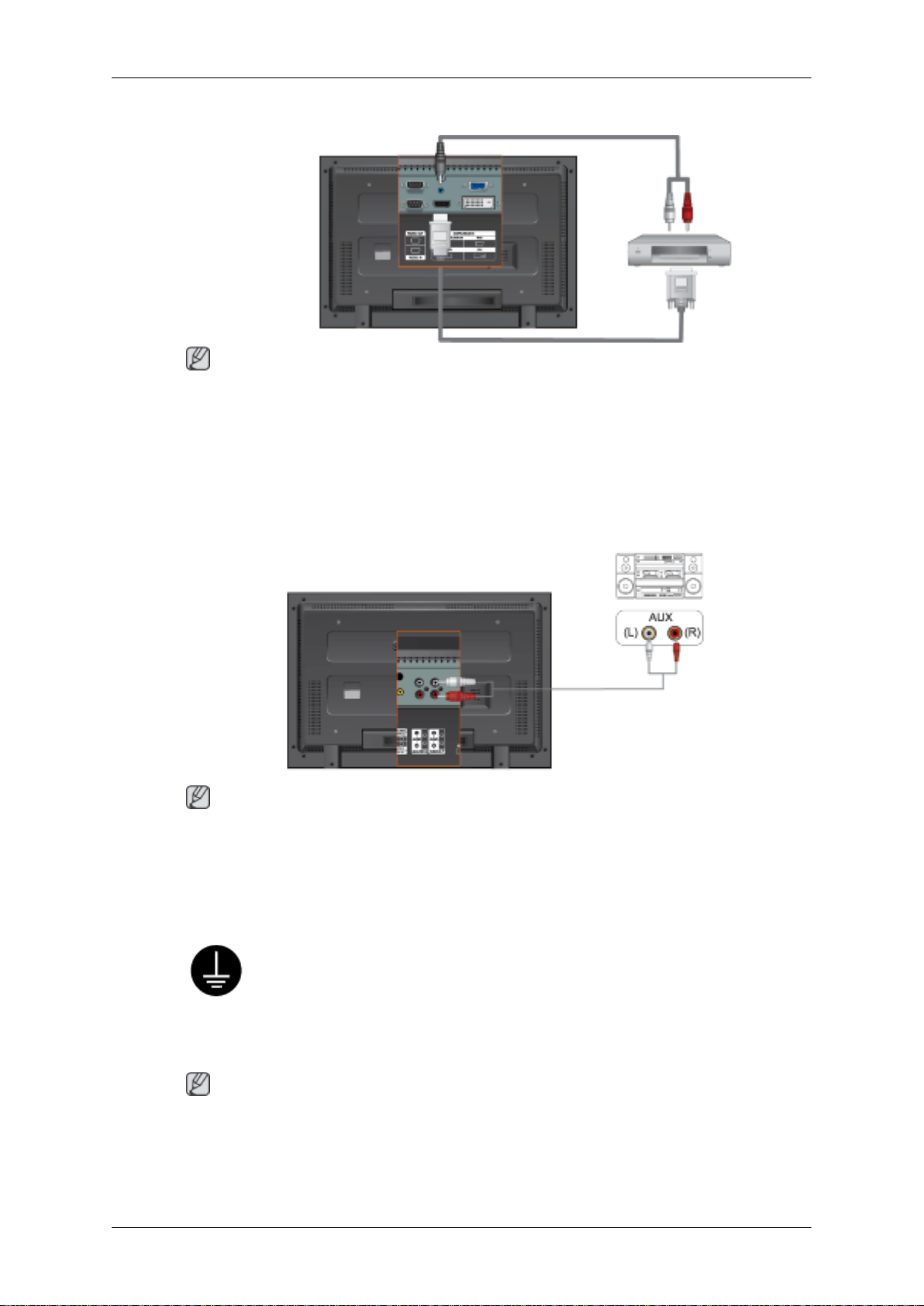
Tilkoblinger
Koble til ved hjelp av en DVI-til-HDMI-kabel
Merk
• Koble DVI utgangen
en DVI til HDMI kabel.
• Koble de røde og hvite pluggene fra en RCA til stereo (for PC) kabel til audioutgangskon-
taktene med samme farge på enheten, og koble dne motsatte pluggen til DVI / PC / HDMI
AUDIO IN kontakten på LCD-skjermen
Koble til et Lydsystem
Merk
• Koble lydkabler mellom kontaktene AUX L, R på LYDSYSTEMET og AUDIO OUT [L-
AUDIO-R] på LCD-skjermen.
på en digital enhet til HDMI kontakten på LCD-skjermen ved å bruke
Koble en LAN Kabel
Bruk av strømkabel med jording
• I tilfelle feil
er riktig installert før du kobler til strømnettet. Når jordingen kobles fra
skal apparatet kobles fra strømnettet først.
Merk
AV enheter slik
din kobles til LCD-skjermen. Du finner detaljert informasjon om tilkobling av AV-inngangsenheter i innholdet under Justere din LCD-skjerm.
kan jordingen gi elektrisk sjokk. Forsikre deg om at jordingen
som DVD-spillere, videospillere eller videokamera kan i tillegg til computeren

Merk
Koble til LAN-kabelen.
(Gjelder kun MXn-2 modellen)
Tilkoblinger
Koble til en USB-enhet
Bruk av strømkabel med jording
• I tilfelle feil
er riktig installert før du kobler til strømnettet. Når jordingen kobles fra
skal apparatet kobles fra strømnettet først.
Merk
AV enheter slik
din kobles til LCD-skjermen. Du finner detaljert informasjon om tilkobling av AV-inngangsenheter i innholdet under Justere din LCD-skjerm.
Merk
kan jordingen gi elektrisk sjokk. Forsikre deg om at jordingen
som DVD-spillere, videospillere eller videokamera kan i tillegg til computeren
Du kan koble til USB-enheter slik som mus og tastatur.
(Gjelder kun MXn-2 modellen)

Bruke programvaren
Skjermdriver
Merk
Når operativsystemet ber
ROM-platen som følger med skjermen. Driverinstallasjonen er litt forskjellig
avhengig av operativsystem. Følg anvisningene for det operativsystemet du
har.
Gjør klar en tom plate og last ned driverprogramfilen fra Internett-adressen
som vises her.
Internett-side:
http://www.samsung.com/ (Global)
deg om å angi skjermdriveren, setter du inn CD-
Installere skjermdriveren (Automatisk)
1. Sett CD-platen inn i CD-ROM-stasjonen.
2. Klikk på "Windows".
Velg skjermmodellen din i listen og klikk på "OK".
3.
4. Hvis
du ser følgende meldingsvindu, klikker du på knappen "Continue Anyway" (Fortsett
likevel). Klikk deretter på "OK" (Microsoft® Windows® XP/2000 Operativsystem).

Merk
Bruke programvaren
Denne skjermdriveren har
ditt.
Den sertifiserte driveren oppgis på nettsiden for Samsung-skjermer.
http://www.samsung.com/
Installere skjermdriveren (Manuelt)
Microsoft® Windows Vista™‚ Operativsystem
1. Sett CD-platen Manual inn i CD-ROM-stasjonen.
2.
Klikk på
sonalization" (Utseende og temaer).
(Start) og "Kontrollpanel". Dobbeltklikk deretter på "Appearance and Per-
sertifisert MS-logo, og installasjonen skader ikke systemet
3. Klikk på "Personalization" (Personalisering) og deretter på "Display Settings" (Skjermnnstillinger).
4. Klikk på "Advanced Settings..." (Avanserte innstillinger).

Bruke programvaren
5. Klikk
på "Properties" (Egenskaper) i arkfanen "Monitor" (Skjerm). Hvis knappen "Properties"
Skjermen kan brukes som den er.
Hvis meldingen "Windows needs…" (Windows trenger...) kommer opp, som vist i illustrasjonen nedenfor, klikker du på "Continue" (Fortsett).
Skjermdriveren har sertifisert MS-logo, og installasjonen skader ikke systemet ditt.
(Egenskaper)
Merk
er deaktivert, betyr det at konfigurasjonen av skjermen er fullført.
Den sertifiserte driveren oppgis på nettsiden for Samsung-skjermer.
6.
Klikk på "Update Driver..." (Oppdater driver...) i arkfanen "Driver" (Driver).
7. Merk av for "Browse my computer for driver software" (Søk i datamaskinen etter driverprogramvare) og
meg velge fra en liste over enhetsdrivere på datamaskinen).
klikk på "Let me pick from a list of device drivers on my computer" (La
8. Klikk på "Have Disk..." (Har diskett…), velg mappen (for eksempel D:\Driver) hvor installasjonsfilen for driveren ligger, og klikk på "OK".

Bruke programvaren
9. Velg modellen som samsvarer med skjermen fra listen med skjermmodeller, og klikk på
"Next" (Neste).
10. Klikk på "Close" (Lukk) → "Close" (Lukk) → "OK" → "OK" i skjermbildene som følger.
Microsoft® Windows® XP Operativsystem

Bruke programvaren
1. Sett CD-platen inn i CD-ROM-stasjonen.
2. Klikk
Themes" (Utseende og temaer).
3. Klikk på ikonet "Display" (Skjerm), velg arkfanen "Settings" (Innstillinger) og klikk deretter
på "Advanced..." (Avansert).
"Start" →
på
"Control Panel" (Kontrollpanel) og klikk på ikonet "Appearance and
4. Klikk på knappen "Properties" (Egenskaper) i arkfanen "Monitor" (Skjerm) og velg arkfanen "Driver" (Driver).
5. Klikk på "Update Driver..." (Oppdater driver...), velg "Install from a list or... (Installer fra
en liste...) og klikk deretter på "Next" (Neste).

Bruke programvaren
6. Velg
7. Klikk på knappen "Browse" (Bla gjennom) , velg A:(D:\Driver) og skjermmodellen din i
"Don't search, I will... (Ikke søk, jeg skal...), klikk på "Next" (Neste) og deretter på
"Have disk" (Har diskett).
listen, og klikk på "Next" (Neste).
8. Hvis
du ser følgende meldingsvindu, klikker du på knappen "Continue Anyway" (Fortsett
likevel). Klikk deretter på OK-knappen
Merk
Denne skjermdriveren har
ditt.
Den sertifiserte driveren oppgis på nettsiden for Samsung-skjermer.
http://www.samsung.com/
sertifisert MS-logo, og installasjonen skader ikke systemet
9. Klikk på "Close" (Lukk) og deretter på "OK" gjentatte ganger.

Bruke programvaren
10. Installasjonen av skjermdriveren er fullført.
Microsoft® Windows® 2000 Operativsystem
Når
du kan
du disse trinnene.
1. Klikk på "OK" i vinduet "Insert disk" (Sett inn disk).
2. Klikk på "Browse" (Bla gjennom) i vinduet "File Needed" (Fil nødvendig).
3. Velg A:(D:\Driver), klikk på "Open" (Åpne) og klikk deretter på "OK".
Installasjon
1. Klikk på "Start", "Setting" (Innstilling), "Control Panel" (Kontrollpanel).
2. Dobbeltklikk på ikonet "Display" (Skjerm).
3. Velg arkfanen "Settings" (Innstillinger) og klikk på knappen "Advanced Properties" (Avansert).
4. Velg arkfanen "Monitor" (Skjerm).
Tilfelle 1: Hvis knappen "Properties" (Egenskaper) er deaktivert, betyr det at skjermen
er riktig konfigurert. Stopp installasjonen
Tilfelle 2: Hvis knappen "Properties" (Egenskaper) er aktiv, klikker du på "Properties" (Egenskaper) og følger trinnene nedenfor.
se "Digital Signature Not Found" (Digital signatur ikke funnet) på skjermen, følger
5. Klikk på "Driver" (Driver), "Update Driver" (Oppdater driver...) og deretter på
"Next" (Neste).
6. Velg "Display a list of the known drivers for this device so that I can choose a specific
driver" (Vis en liste over kjente drivere for denne enheten slik at jeg kan velge en bestemt
driver), klikk på "Next" (Neste) og deretter på "Have disk" (Har diskett).
7. Klikk på "Browse" (Bla gjennom) og velg A:(D:\Driver).
8. Klikk på "Open" (Åpne) og deretter på "OK".

Bruke programvaren
9. Velg skjermmodellen din, klikk på "Next" (Neste) og deretter på "Next" (Neste).
10.
Klikk på "Finish" (Fullfør) og deretter på "Close" (Lukk).
du
Hvis
du på "Yes" (Ja). Klikk på "Finish" (Fullfør) og deretter på "Close" (Lukk).
Microsoft® Windows® Millenium Operativsystem
1. Klikk på "Start", "Setting" (Innstilling), "Control Panel" (Kontrollpanel).
2. Dobbeltklikk på ikonet "Display" (Skjerm).
3. Velg arkfanen "Settings" (Innstillinger) og klikk på knappen "Advanced Properties" (Avansert).
4. Velg arkfanen "Monitor" (Skjerm).
5. Klikk på knappen "Change" (Endre) i området "Monitor Type" (Skjermtype).
6. Velg "Specify the location of the driver" (Spesifiser driverens plassering).
7. Velg "Display a list of all the driver in a specific location..." (Vis en liste over alle driverne...), og klikk på "Next" (Neste).
kan se vinduet "Digital Signature Not Found" (Digital signatur ikke funnet), klikker
8. Klikk på "Have Disk" (Har diskett).
9. Velg A:\(D:\driver) og klikk på "OK".
10. Velg "Show all devices" (Vis alle enheter), og velg skjermen som tilsvarer den som er
koblet til datamaskinen. Klikk deretter på "OK".
11. Fortsett å klikke på "Close" (Lukk) og "OK" til du har lukket dialogboksen for skjermegenskaper.
Microsoft® Windows® NT Operativsystem
1. Klikk på "Start", "Settings" (Innstillinger), "Control Panel" (Kontrollpanel), og dobbeltklikk
på ikonet "Display" (Skjerm).
2. I vinduet Display Registration Information, klikker du på arkfanen Innstillinger og klikker
på "All Display Modes" (Alle skjermmodi).
3. Velg en modus du vil bruke (Oppløsning, Antall farger og Vertikal frekvens), og klikk på
"OK".
4. Klikk på "Apply" (Bruk) hvis du ser at skjermen fungerer normalt etter å ha klikket på
"Test" (Test). Hvis skjermen ikke er normal, må du skifte til en annen modus (lavere
oppløsning, færre farger eller lavere frekvens).
Merk
Hvis det ikke
frekvens ved å henvise til Forhåndsinnstilte tidsurmoduser i brukerhåndboken.
Linux Operativsystem
For å utføre X-Window må du lage filen X86Config, som er en type systeminnstillingsfil.
1. Trykk "Enter" (Enter) i det første og andre skjermbildet etter at du har utført X86Configfilen.
finnes en modus i Alle skjermmodi, velger du nivået for oppløsning og vertikal

Bruke programvaren
2. Det tredje skjermbildet er for å angi musen.
3.
Angi en mus for datamaskinen.
Det neste skjermbildet er for å velge et tastatur.
4.
5.
Angi et tastatur for datamaskinen.
6. Det neste skjermbildet er for å angi skjermen.
7. Først angir du en horisontal frekvens for skjermen. (Du kan angi frekvensen direkte.)
8. Angi en vertikal frekvens for skjermen. (Du kan angi frekvensen direkte.)
9. Angi modellnavnet til skjermen. Denne informasjonen påvirker ikke den faktisk utførelsen
av X-Window.
10. Du er ferdig med oppsettet av skjermen. Kjør X-Window når du har angitt annen nødvendig maskinvare.

Innledning
En MDC (Multiple Display Control) er et program som gjør det mulig å bruke flere ulike skjermer samtidig på PCen
på en enkel måte. RS-232C, en standard for seriell kommunikasjon, brukes til kommunikasjonen mellom en PC og
en skjerm. Derfor kobles en seriell kabel mellom den serielle porten på en PC og den serielle porten på en skjerm.
Main Screen
Klikk Start > Program > Samsung > MDC System for å starte programmet.
Velg et sett for å se volumet for det valgte settet på glidebryteren.

Hovedikoner Velg knapp
Remocon Info-tabell
Safety Lock Velg skjerm
Port Selection Kontrollverktøy
1. Bruk hovedikonene til å skifte til hvert vindu.
2. Lar deg aktivere eller deaktivere mottakerfunksjonen for fjernkontrollsignal for skjermenheten.
3. Stiller inn Safety Lock <sikkerhetslåsefunksjonen>.
Når du stiller inn låsefunksjonen, kan du bruke knappene power <på/av>og lock <lås> bare på fjernkontrollen og
selve enheten.
4. Innstillingen for PC-ens serieport kan variere. Standardverdien er COM1.
5. Klikk Select All (Velg alle) eller Clear (Opphev valg) for å velge eller oppheve valget av alle skjermene.
6. Bruk Grid (Rutenett) for å se kort informasjon om den valgte skjermen.
7. Velg en skjerm.
8. Bruk kontrollverktøyene for å kontrollere skjermene.
<Merk> Funksjonen Enable/Disable (Aktiver/Deaktiver) for fjernkontrollen fungerer uansett om strømmen er på
eller av, og dette gjelder for alle skjermer som er tilkoblet MDC. Men uansett status når MDC blir
avsluttet, blir mottakerfunksjonen for fjernkontrollsignal for alle skj ermer initialisert til Enable (Aktivert)
når MDC blir avsluttet.
Port Selection

1. “Multiple Display Control” (flerskjermstyringen) er opprinnelig stilt inn til COM1.
2. His det er brukt en annen port enn COM1, kan du velge COM1 til og med COM4 i menyen for portvalg.
3. Hvis akkurat det portnavnet som er koblet til skjermen med en seriekabel, ikke blir valgt, vil det være umulig å
kommunisere med skjermen.
4. Valgt port lagres i programmet, og brukes også for neste program.
Power Control
1. Klikk hovedikonet Power Control (Strømstyring), og vinduet Power Control vises.

Info-tabellen viser grunnleggende informasjon nødvendig for strømstyring.
1) (Power Status(Strømstatus))
2) Input
3) Image Size
4) On Timer
5) Off Ti mer
2. Bruk knappen Select All (Velg alle) eller avkryssingsrut en for å velge en skjerm du vil kontrollere.
Med Power Control kan du kontrollere noen av funksjonene for den valgte skjermen.
1)
Power On/Off

- Slår strømmen til den valgte skjermen På/Av.
2) Volume
- Kontrollerer volumnivået for den valgte skjermen.
Den mottar volumverdien for den valgte skjermen fra settene, og viser det på glidebryteren.
(Når du opphever valget eller velger Select All (Velg alle), settes verdien tilbake til standardverdien, 10)
3)
Mute On /Off (Demp På/Av)
- Slår lyddemping for valgt skjerm På/Av.
Når du velger ett sett om gangen, hvis det valgte settet allerede er satt til MUTE (Demp), må du merke MUTE
skjerm.
(Hvis du opphever valgene eller velger Select All (Velg alle), settes verdiene tilbake til standardinnstillingene.)
Strømstyring gjelder for alle skjermer.
Funksjonene Volume (Volum) og Mute (Demp) er bare tilgjengelige for skjermer som har
strømstatusen ON (På).
Input Source
1. Klikk hovedikonet Input Source (Inndatakilde), og kontrollvinduet Input Source (Inndatakilde) vises.
Klikk Select All (Velg alle) eller bruk avkrysningsboksen for å velge en skjerm du vil kontrollere.
• TV Mode
• MagicInfo Mode

Info-tabellen i vinduet Input Source (Inndatakilde) viser grunnleggende informasjon som er nødvendig for kontroll
av inndatakilde.
1) PC
- Endrer inngangskilde for valgt skjerm til PC.
2) BNC
- Endrer inngangskilde for valgt skjerm til BNC.
3) DVI
- Endrer inngangskilde for valgt skjerm til DVI.
4) TV
- Endrer inngangskilde for valgt skjerm til TV.
5) DTV
- Endrer inngangskilde for valgt skjerm til DTV.
6) AV
- Endrer inngangskilde for valgt skjerm til AV.
7) S-Video
- Endrer inngangskilde for valgt skjerm til S-Video.
8) Component
- Endrer inngangskilde for valgt skjerm til Component.
9) MagicInfo
- MagicInfo—signalkilde fungerer bare på MagicInfo-modeller.
10) HDMI
- Endrer inngangskilde for valgt skjerm til HDMI.
11) Channel
- Kanalpilen vises når Input Source (Innsignalkilde) er TV.
TV-kilde kan bare velges på produkter med TV-tuner, og styring av kanaler er bare mulig når
innsignalkilden er TV.
Kontroll av indatakilde gjelder bare for skjermer som har statusen ON (På).
Image Size
PC, BNC, DVI
1. Klikk hovedikonet Imag e Size (Bildestørrelse), og kontrollvinduet Image Size (Bildestørrelse) vises.

Info-tabellen viser grunnleggende informasjon som er nødvendig for kontroll av bildestørrelse.
1)
(Power Status(Strømstatus))
- Viser strømstatusen for gjeldende skjerm.
2) Image Size
- Viser gjeldende bildestørrelse for valgt skjerm.
3) Input
- Viser gjeldende inndatakilde for skjermen som brukes.
4) Info-tabellen viser bare de skjermene som har inndatakilde PC, BNC, DVI.
5) Når du klikker Image Source (Bildekilde) vises kategorien PC Source (PC-kilde) først.
- Knappen Image Size Control (Kontroll av bildestørrelse) kontrollerer bildestørrelsen som er tilgjengelig for PC, BNC,
DVI.
6) Video Source
- Velg kategorien Image Source (Bildekilde) for å styre bildestørrelsen for de ulike innsignalkildene.
MagicInfo—signalkilde fungerer bare på MagicInfo-modeller.
Image Size Control (Kontroll av bildestørrelse) er bare tilgjengel ig for skjermer som har statusen ON
(På).
Image Size
TV, AV, S-Video, Component, DVI(HDCP), HDMI, DTV.
1. Klikk hovedikonet Imag e Size (Bildestørrelse), og kontrollvinduet Image Size (Bildestørrelse) vises.

Info-tabellen viser grunnleggende informasjon som er nødvendig for kontroll av bildestørrelse.
1) Velg kategorien Video Source (Videokilde) for å justere bildestørrelse for TV, AV, S-Video, Component (Komponent) ,
HDMI, DTV.
Klikk Select All (Velg alle) eller bruk avkrysningsboksen for å velge en skjerm du vil kontrollere.
2) Info-tabellen viser bare skjermer som har TV, AV, S-VIDEO eller Component, HDMI, DTV som inndatakilde.
3) Skift bildestørrelsen for valgt skjerm tilfeldig.
Merk: Auto Wide (Automatisk bredde), Zoom1 og Zoom2 kan ikke velges hvis innsignaltypen for
Component (komponent) eller DVI (HDCP) er 720p eller 1080i.
4) Skjermmodusene kan bare justeres når en TV (kun PAL) er koblet til og elementet Image Size (Bildestørrelse) er
angitt til Auto Wide (Autobredde).
MagicInfo—signalkilde fungerer bare på MagicInfo-modeller.
Image Size Control (Kontroll av bildestørrelse) er bare tilgjengel ig for skjermer som har statusen ON
(På).
Time
1. Klikk hovedikonet Time (Tid), og kontrollvinduet Time (Tid) åpnes.

Info-tabellen viser grunnleggende informasjon som er nødvendig for tidskontroll.
1) Current Time
- Still gjeldende klokkeslett for valgt skjerm (PC-tid)
- For å endre klokkeslettet, må du først endre PC-klokken.
2) On Time Setup
Still inn Hour (Time), Minute (Minutt), AM/PM for On Time Setup (Oppsett for påslåing), Status, Source (Kilde),
Volume (Volum) for den valgte skjermen.
3) Off Time Setup
Still inn Hour (Time), Minute (Minutt), AM/PM, status for Off Time Setup (Oppsett for avslåing) for den valgte
skjermen.
4) Viser innstilt tid for påslåing.
5) Viser innstilt tid for avslåing.
MagicInfo—signalkilde fungerer bare på MagicInfo-modeller.
Tidskontroll er bare tilgjengelig for skjermer som har strømstatusen ON (På).
Funksjonene On Time Setup (Oppsett for påslåing) og TV Source (TV-kilde) fungerer bare for TV-
modeller.
PIP
PIP Size
1. Klikk hovedikonet PIP (Bilde i bildet), og kontrollvinduet PIP (Bilde i bildet) åpnes.
Klikk Select All (Velg alle) eller bruk avkrysningsboksen for å velge en skjerm du vil kontrollere.

Info-tabellen viser grunnleggende informasjon som er nødvendig for størrelseskontroll for bilde i bildet.
1) PIP Size
- Viser gjeldende størrelse på bilde i bildet for skjermen som brukes.
2) OFF
- Slår av PIP (Bilde i bilde) for den valgte skjermen.
3) Large
- Slår på PIP (Bilde i bilde) for valgt skjerm, og endrer størrelsen til Large.
4) Small
- Slår på PIP (Bilde i bilde) for valgt skjerm, og endrer størrelsen til Small.
5) Double1
- Slår på PIP (Bilde i bilde) for valgt skjerm, og endrer størrelsen til Double 1.
6) Double 2
- Slår på PIP (Bilde i bilde) for valgt skjerm, og endrer størrelsen til Double 2.
7) Double 3 (Dobbel 3) (Picture By Picture, Bilde for bilde)
– Slår på Bilde for bilde for den valgte skjermen og endrer størrelsen til dobbel 3.
MagicInfo—signalkilde fungerer bare på MagicInfo-modeller.
Du kan velge størrelsen på bildet i bildet når du slår på skjermen.
PIP
PIP Source
1. Klikk hovedikonet PIP (Bilde i bildet), og kontrollvinduet PIP (Bilde i bildet) åpnes.

Info-tabellen viser grunnleggende informasjon som er nødvendig for kilden for bilde i bildet.
1) PIP Source
- Du kan velge kilden for bildet i bildet når du slår på skjermen.
2) PC
- Endrer PIP Source (Kilde for Bilde i bilde) for valgt skjerm til PC.
3) BNC
- Endrer PIP Source (Kilde for Bilde i bilde) for valgt skjerm til BNC.
4) DVI
- Endrer PIP Source (Kilde for Bilde i bilde) for valgt skjerm til DVI.
5) AV
- Endrer PIP Source (Kilde for Bilde i bilde) for valgt skjerm til AV.
6) S-Video
- Endrer PIP Source (Kilde for Bilde i bilde) for valgt skjerm til S-Video.
7) Component
- Endrer PIP Source (Kilde for Bilde i bilde) for valgt skjerm til Component.
8) HDMI
- Endrer PIP Source (Kilde for Bilde i bilde) for valgt skjerm til HDMI.
Merk: Det kan hende at enkelte av “PIP”-kildene ikke kan velges, avhengig av typen innkilde for
hovedskjermen.
MagicInfo—signalkilde fungerer bare på MagicInfo-modeller.
Kontrollfunksjonen “PIP” er bare tilgjengelig for de skjermene der effektstatusen er “ON”, og “PIP”-
funksjonen er satt til “ON”.
Settings
Picture
1. Klikk hovedikonet Settings (Innstill inger), og kontrollvinduet Settings (Innstillinger) åpnes.

Info-tabellen viser grunnleggende informasjon som er nødvendig for innstillingskontroll.
Når du velger hver funksjon, vises den valgte verdien for valgt skjerm på glidebryteren. Når du velger Select All
(Velg alle), brukes standard-verdien (50). Hvis du endrer en verdi i dette skjermbildet, vil skjermen automatisk endr
modus til “CUSTOM” (tilpasset).
1) Picture
- Bare tilgjengelig for TV, AV, S-Video, Component, HDMI, DTV.
2) Contrast
- Justerer kontrasten for valgt skjerm.
3) Brightness
- Justerer lysstyrken for valgt skjerm.
4) Sharpness
- Justerer skarpheten for valgt skjerm.
5) Color
- Justerer fargene for valgt skjerm.
6) Tint
- Justerer fargetonene for valgt skjerm.
7) Color Tone
- Justerer fargetonen for den valgte skjermen.
8) Color Temp
- Justerer Color Temp for den valgte visningen.
9) Brightness Sensor
- Justerer Brightness Sensor for den valgte visningen.
10) Dynamic Contrast
- Justerer Dynamic Contrast for den valgte visningen.
MagicInfo—signalkilde fungerer bare på MagicInfo-modeller.
Denne funksjonen er bare aktivert hvis Color Tone er satt til Off.
Denne funksjonen er bare tilgjengelig hvis displayet er PÅ og hvis ingen valg er gjort, fabrikkstandard
vises.
Settings
Picture PC
1. Klikk hovedikonet Settings (Innstill inger), og kontrollvinduet Settings (Innstillinger) åpnes.

Info-tabellen viser grunnleggende informasjon som er nødvendig for innstillingskontroll. Når en funksjon velges,
vises den innstilte verdien for den valgte funksjonen i lysbildet. Når en funksjon velges, henter den verdien for settet
og viser det på lysbildelinjen. Når du velger Select All (Velg alle), brukes standard-verdien (50). Hvis du endrer en
verdi i dette skjermbildet, vil skjermen automatisk endr modus til “CUSTOM” (tilpasset).
1) Picture PC
- Bare tilgjengelig for PC, BNC, DVI.
2) Contrast
- Justerer kontrasten for valgt skjerm.
3) Brightness
- Justerer lysstyrken for valgt skjerm.
4) Red
- Justerer fargetemperaturen for valgt skjerm.
5) Green
- Justerer fargetemperaturen for valgt skjerm.
6) Blue
- Justerer fargetemperaturen for valgt skjerm.
7) Color Tone
- Adjusts the Color Tone for the selected display.
8) Color Temp
- Justerer Color Temp for den valgte visningen.
9) Brightness Sensor
- Justerer Brightness Sensor for den valgte visningen.
10) Dynamic Contrast
- Justerer Dynamic Contrast for den valgte visningen.
MagicInfo—signalkilde fungerer bare på MagicInfo-modeller.
Denne funksjonen er bare aktivert hvis Color Tone er satt til Off.
Denne funksjonen er bare tilgjengelig hvis displayet er PÅ og hvis ingen valg er gjort, fabrikkstandard
vises.
Settings
Audio
1. Klikk hovedikonet Settings (Innstill inger), og kontrollvinduet Settings (Innstillinger) åpnes.

Info-tabellen viser grunnleggende informasjon som er nødven dig for innstillingskontroll. Når en funksjon velges, vises
den innstilte verdien for den valgte funksjonen i lysbildet. Når en funksjon velges, henter den verdien for settet og
viser det på lysbildelinjen. Når du velger Select All (Velg alle), brukes standard-verdien (50). Hvis du endrer en verdi i
dette skjermbildet, vil skjermen automatisk endr modus til “CUSTOM” (tilpasset).
1) Audio
- Kontrollerer lydinnstillingene for alle inndatakilder.
2) Bass
- Justerer bassen for valgt skjerm.
3) Treble
- Justerer diskanten for valgt skjerm.
4) Balance
- Justerer balansen for valgt skjerm.
5) SRS TS XT
- Virtuell SRS TS XT-lyd På/Av.
6) Sound Select
- Du kan velge enten Main (Hoved) eller Sub (Under) når PIP er på.
MagicInfo—signalkilde fungerer bare på MagicInfo-modeller.
Denne funksjonen er bare tilgjengelig hvis displayet er PÅ og hvis ingen valg er gjort, fabrikkstandard
vises.
Settings
Image Lock
1. Klikk hovedikonet Settings (Innstill inger), og kontrollvinduet Settings (Innstillinger) åpnes.

Info-tabellen viser grunnleggende informasjon som er nødven dig for innstillingskontroll.
1) Image Lock
- Bare tilgjengelig for PC, BNC.
2) Coarse
- Justerer Coarse for valgt skjerm.
3) Fine
- Justerer Fine for valgt skjerm.
4) Position
- Justerer posisjonen for valgt skjerm.
5) Auto Adjustment
- Trykk for selvjustering til det innkommende PC-signalet.
MagicInfo—signalkilde fungerer bare på MagicInfo-modeller.
Innstillingskontroll er bare tilgjengelig for skjermer som har strømstatusen ON (På).
Maintenance
Lamp Control
1. Klikk på ikonet "Maintenance" (vedlikehold) i ikonkolonnen for å vise vedlikeholdsskjermbildet.

Det vises en informasjonstabell med flere grunnleggende data.
1) Maintenance
- Aktiverer funksjonen Maintenance Control (Vedlikeholdskontroll) for alle innkilder.
2) Auto Lamp Control
- Justerer belysningen på den valgte skjermen til angitt tid.
Manuell Lamp Control (Lampekontroll) slås automatisk av hvis du velger Auto Lamp Control (Automatisk
lampekontroll).
3) Manual Lamp Control
- Denne gjør at du kan justere belysningen på den valgte skjermen til enhver tid.
Funksjonen “Automatisk styring av belysning” blir slått av hvis du gjør justeringer manuelt med funksjonen
“Manuell styring av belysning”.
Funksjonen ”Maintenance Control” (vedlikeholdsstyring) er bare tilgjengelig for skjermer som har
statusen “ON” (På).
MagicInfo—signalkilde fungerer bare på MagicInfo-modeller.
Maintenance
Scroll
1. Klikk på ikonet "Maintenance" (vedlikehold) i ikonkolonnen for å vise vedlikeholdsskjermbildet.

1) Scroll
- Denne funksjonen brukes for å fjerne etterbildene som oppstår når en stillskjerm vises på den valgte skjermen
en lang stund.
2) Pixel Shift
- Dette gjør at skjermen kan beveges litt ved det spesifiserte tidsintervallet.
3) Safety Screen
- Funksjonen Safety Screen (Sikkerhetsskjerm) brukes for å hindre at etterbilder oppstår når en stillskjerm vises
på skjermen over lengre tid. Elementet Interval (Intervall) brukes til å angi repetisjonssyklusen i timeenheter og
elementet Time (Tid) brukes til å angi tiden når funksjonen Safety Screen (Sikkerhetsskjerm) må utføres.
Elementet Type kan angis til Scroll (Rulling), Pixel (Piksel), Bar (Stolpe), Eraser (Utvisking), All White (Helt hvit)
eller Pattern (Mønster).
4) Safety Screen2
- Denne funksjonen brukes for å hindre at det oppstår etterbilder. Det er fem (5) types (typer) som du kan velge og
kontrollere med denne funksjonen.
For typen Scroll (Rulling) kan elementet Time (Tid) angis til 1, 2, 3, 4 eller 5. For typene Bar (Stolpe) og
Eraser (Utvisking) kan det angis til 10, 20, 30, 40 eller 50. For typene All White (Helt hvit) og Pattern
(Mønster) kan det angis til 1, 5, 10, 20 eller 30.
MagicInfo—signalkilde fungerer bare på MagicInfo-modeller.
Funksjonen ”Maintenance Control” (vedlikeholdsstyring) er bare tilgjengelig for skjermer som har
statusen “ON” (På).
Maintenance
Video Wall
1. Klikk på ikonet "Maintenance" (vedlikehold) i ikonkolonnen for å vise vedlikeholdsskjermbildet.

1) Video Wall
V
- En videovegg er et sett av videoskjermer som er koblet sammen, slik at hver skjerm danner en del av hele bildet,
eller slik at bildet blir gjentatt på hver skjerm.
2) Video Wall (Screen divider)
- Skjermbildet kan deles i flere deler.
Du kan velge antall skjermer ved å angi en annen layout for inndelingen.
z Velg en innstilling for skjerminndelingen.
z Velg en skjerm.
z
Du velger sted ved å angi et tall i valgt modus.
z
MDC-programmet fra Samsung støtter opptil 5x5 LCD-skjermer.
3) On / Off
- Slår videoveggfunksjonen på/av for den valgte skjermen.
4) Format
elg format for visning av det delte skjermbildet.
-
z Full
z
Natural
Du kan ikke bruke denne funksjonen i MagicInfo.
Funksjonen ”Maintenance Control” (vedlikeholdsstyring) er bare tilgjengelig for skjermer som har
statusen “ON” (På).
Troubleshooting
1.
Skjermen du vil kontrollere vises ikke på infotabellen for Power Control (Strømkon troll).
- Sjekk tilkoblingen for RS232C. (Sjekk om den er riktig koblet til Com1-porten)

- Sjekk skjermene for å se om noen av de andre tilkoblede skjermene har samme ID. Hvis flere skjermer har samme
ID, er ikke disse skjermene riktig oppdaget av programmet, på grunn av en datakonflikt.
- Sjekk om Display Set ID (Skjermsett-IDen) er et tall mellom 0 og 25. (Juster via menyen Display (Skjerm)).
Merk: En Display Set ID (Skjermsett-ID) må være en verdi mellom 0 og 25.
2. Skjermen du vil kontrollere, vises ikke på infotabellen i de andre kontrollvinduene.
3. Dialogboksen vises flere ganger.
4. Både On Timer (På-tid) og Off Timer (Av-tid) er innstilt, men det vises andre klokkeslett.
5. Fjernkontrollen virker kanskje ikke som den skal når du slår av fjernkontrollfunksjonen, kobler fra RS-232C-kabelen
eller avslutter programmet på en ureglementert måte. Start programmet på nytt og slå på fjernkontrollfunksjonen
igjen for å gjenopprette normale funksjoner.
<Merk> Dette programmet kan fungere feil på grunn av problemer ved kommunikasjonskretser eller interferens fra
Hvis verdien er utenfor dette området, kan ikke MDC-systemet kontrollere skjermen.
- Kontroller om skjermen er slått på. (Du kan sjekke dette i infotabellen for Power Control (Strømkontroll))
- Sjekk om du kan endre inndatakilden for skjermen.
- Kontroller at skjermen du vil kontrollere, er valgt.
- Legg inn gjeldende klokkeslett for å synkronisere skjermklokkene.
elektronisk utstyr i nærheten.
Visning av innstillingsverdi med flere skjermer tilkoblet
Når flere skjermer er tilkoblet, vises innstillingsverdiene på følgende måte.
1. Ingen valgt: Viser standardverdien fra fabrikken.
2. En skjerm valgt: Henter og viser innstillingsverdien for valgt skjerm.
3. En skjerm valgt (ID1) og en annen skjerm (ID3) lagt til: Programmet, som viste innstillingsverdien for ID 1, henter og
viser verdien for ID3.
4. Alle sett valgt med Select All (Velg alle): Setter tilbake standardverdien fra fabrikken.

Justere LCD-skjermen
Input
Tilgjengelige moduser
•
PC / DVI
•
AV
•
HDMI
•
MagicInfo
•
TV
Merk
• TV-menyen er tilgjengelig når en TV-tunerboks er installert.
•
MX-2-modellen kan bruke MagicInfo-menyen når en nettverksboks er installert.
Source List
MENU → ENTER → → ENTER →
→ , → ENTER
Bruk for å
til å velge ønsket skjermbilde.
1. PC
2. DVI
3. AV
4. HDMI
5. MagicInfo
6. TV
• Direkteknappen på fjernkontrollen er 'SOURCE'-knappen.
Edit Name
MENU → ENTER → → → ENTER →
velge PC, DVI eller andre eksterne inndatakilder tilkoblet LCD-skjermen. Brukes
Merk

Justere LCD-skjermen
→ , → ENTER
Gi enheten som er koblet til et navn slik at valget mellom signalkildene blir enklere.
1. PC
2. DVI
3. AV
4. HDMI
Merk
• Når du kobler
angir du Edit Name til AV. Men siden 640x480, 720P (1280x720) og 1080p (1920x1080)
er vanlige signaler for AV og PC, må du angi Edit Name i samsvar med inngangssignalet.
• Menyen Picture endrer seg avhengig av inngangssignalet og Edit Name.
en PC til HDMI- eller DVI-kontakten angir du Edit Name til PC. I andre tilfeller
Picture [PC / DVI / MagicInfo Modus]
Tilgjengelige moduser
•
PC / DVI
•
AV
•
HDMI
•
MagicInfo
•
TV
Merk
• TV-menyen er tilgjengelig når en TV-tunerboks er installert.
• MX-2-modellen kan bruke MagicInfo-menyen når en nettverksboks er installert.
MagicBright
MENU → → ENTER → → ENTER →

→ , → ENTER
Justere LCD-skjermen
MagicBright
blikket er fire forskjellige moduser tilgjengelige: Entertain, Internet, Text and Custom. Hver
modus har sin egen forhåndskonfigurerte lysstyrkeverdi. Du kan lett velge en av de fire innstillingene ved å trykke på MagicBright kontrollknappen.
(Ikke tilgjengelig i Dynamic Contrast-modus ved On.)
1. Entertain
Høy lysstyrke
Når du vil se på bevegelige bilder, som en DVD eller VCR.
2. Internet
Medium lysstyrke
For arbeid med en blanding av bilder, for eksempel tekst og grafikk.
3. Text
Normal lysstyrke
For dokumenter eller arbeid med store tekstmengder.
4. Custom
en
funksjon som gir optimalt seermiljø avhengig av bildet du viser. For øye-
er
Custom
Contrast
Selv om verdiene er nøye utvalgt av teknikerne våre, kan det være at du ikke synes de
forhåndskonfigurerte verdiene er behagelige for øynene dine.
I så fall justerer du lysstyrken og kontrasten ved hjelp av menyen på skjermen.
Ved å bruke menyene på skjermen kan du stille inn kontrast og lysstyrke slik du ønsker det.
MENU → → ENTER → → → ENTER →
(Ikke tilgjengelig i Dynamic Contrast-modus ved On.)
Merk
Ved å tilpasse
modus.
MENU →
→ , → ENTER
bildet ved hjelp av Custom funksjonen vil MagicBright endre seg til Custom
→ ENTER → → → ENTER → → ENTER→
Stiller inn kontrasten.
Brightness
MENU →
→ ENTER → → → ENTER → → → ENTER →

→ , → ENTER
Stiller inn lysstyrken.
Sharpness
Justere LCD-skjermen
MENU → →
→ , → ENTER
Justerer Sharpness (Skarphet).
Color Tone
MENU → → ENTER → → → →ENTER →
→ , → ENTER
ENTER →
→ →
ENTER →
→ → →
ENTER →
Fargetonene kan endres.
(Ikke tilgjengelig i Dynamic Contrast-modus ved On.)
1. Off
2. Cool
3. Normal
4. Warm
5. Custom
Merk
Hvis du angir Color Tone
Temp.
Hvis du angir Color Tone til Off, vil Color Control funksjonen deaktiveres
Color Control
Stiller inn Rød, Grønn og Blå fargebalanse.
MENU → → ENTER → → → → → ENTER →
til Cool, Normal, Warm eller Custom, deaktiveres funksjonen Color

Justere LCD-skjermen
(Ikke tilgjengelig i Dynamic Contrast-modus ved On.)
Merk
Red
Green
Blue
Om du stiller
modus
MENU →
→
→ , → ENTER
MENU → → ENTER → → → → → ENTER → → → ENTER
→
→ , → ENTER
inn bildet ved å bruke Color Conrol funksjonen, vil Color Tone gå i Custom
→ ENTER → → → → → ENTER → → ENTER
MENU → → ENTER → → → → → ENTER → → → →
ENTER →
→ , → ENTER
Color Temp
MENU → → ENTER → → → → → ENTER →
→ , → ENTER
Color Temp er et mål for bildefargenes varme.
(Ikke tilgjengelig i Dynamic Contrast-modus ved On.)
Denne funksjonen er bare aktivert hvis Color Tone er stilt til Off.
Image Lock
Merk
Image Lock
skjelvende og flimrende bilder. Hvis det ikke kan oppnås tilfredsstillende resultater med Fine
(fin) justering, kan du bruke Coarse (grov) justering og så bruke fin igjen etterpå.
(Tilgjengelig kun i PC modus)
brukes
å finjustere og få best mulig bilde ved å fjerne støy som skaper ustabile,
til

Coarse
Justere LCD-skjermen
MENU → → ENTER → [Picture] → → → → → ENTER → [Image Lock]
Fine
H-Position
MENU →
→ , → ENTER
Fjerner støy som
det på skjermen. Du kan flytte det tilbake til midten ved å bruke menyen for horisontal kontroll.
MENU →
ENTER →
→ , → ENTER
Fjerner støy som
stilling, gjenta den etter du har justert frekvensen (klokkehastigheten).
MENU →
→ ENTER →
→ ENTER → → → → → → ENTER →
for eksempel vertikale striper. Coarse (grov) justering kan flytte bildeområ-
ENTER →
→
for eksempel horisontale striper. Dersom støyen vedvarer selv etter fininn-
→ ENTER → → → → → → ENTER → → →
→ → → → →
ENTER →
→ →
→ , → ENTER
Justerer skjermposisjonen horisontalt.
V-Position
MENU →
→ → ENTER →
→ , → ENTER
Justerer skjermposisjonen vertikalt.
Auto Adjustment
MENU → → ENTER → → → → → → → ENTER →
Verdiene til Fine, Coarse, Position justeres automatisk.
trollpanel, utføres den automatiske funksjonen.
→ ENTER → → → → → → ENTER → → →
Når du endrer oppløsningen fra Kon-

(Tilgjengelig kun i PC modus)
Merk
Direkteknappen på fjernkontrollen er 'AUTO'-knappen.
Signal Balance
Denne brukes til å kompensere for svakt RGB signal som blir sendt gjennom en lang kabel.
MENU → → ENTER → → → → → → → → ENTER →
(Tilgjengelig kun i PC modus)
Signal Balance
MENU → → ENTER → → → → → → → → ENTER →
→ ENTER →
Justere LCD-skjermen
→ , → ENTER
Velger enten On eller Off med signalkontrollen.
Signal Control
MENU →
→ ENTER → →
1. R-Gain
2. G-Gain
→ ENTER → → → → → → → → ENTER →
MENU → → ENTER → → → → → → → → ENTER →
→ ENTER → → → ENTER → → ENTER
→ , → ENTER
MENU →
ENTER →
→
→ ENTER → → → → ENTER→ → ENTER
→ → → → → → →
ENTER →
→ , → ENTER
3. B-Gain

Justere LCD-skjermen
MENU → → ENTER → → → → → → → → ENTER →
→ ENTER → → → → → ENTER→ → ENTER
→ , → ENTER
4. R-Offset
MENU → → ENTER → → → → → → → → ENTER →
→ ENTER → → → → → → ENTER→ → ENTER
→ , → ENTER
5. G-Offset
MENU → → ENTER → → → → → → → → ENTER →
→ ENTER → → → → → → → ENTER→ → ENTER
Size
→ , → ENTER
6. B-Offset
MENU → → ENTER → → → → → → → → ENTER →
→ ENTER → → → → → → → → ENTER → →
ENTER
→ , → ENTER
MENU → → ENTER → → → → → → → → → ENTER →
→ , → ENTER
Size kan endres.
1. 16:9
2. 4:3

Dynamic Contrast
MENU → → ENTER → → → → → → → → → → ENTER →
→ , → ENTER
Dynamic Contrast (Dynamisk kontrast) registrerer automatisk fordelingen av det visuelle signalet, og justerer for best mulig kontrast.
1. Off
2. On
Justere LCD-skjermen
Picture [ AV / HDMI / TV Modus]
Tilgjengelige moduser
•
PC / DVI
•
AV
•
HDMI
•
MagicInfo
•
TV
Merk
• TV-menyen er tilgjengelig når en TV-tunerboks er installert.
• MX-2-modellen kan bruke MagicInfo-menyen når en nettverksboks er installert.
Mode
MENU → → ENTER → → ENTER →
→ , → ENTER

Justere LCD-skjermen
Custom
LCD-skjermen har fire automatiske bildeinnstillinger ("Dynamic", "Standard
"Custom") som er ferdiginnstilte fra fabrikken.
Dynamic, Standard, Movie eller Custom kan aktiveres.
(Ikke tilgjengelig i Dynamic Contrast-modus ved On.)
1. Dynamic
2. Standard
3. Movie
4. Custom
Merk
Direkteknappen på fjernkontrollen er 'P.MODE'-knappen.
Ved å bruke menyene på skjermen kan du stille inn kontrast og lysstyrke slik du ønsker det.
MENU → → ENTER → → → ENTER →
(Ikke tilgjengelig i Dynamic Contrast-modus ved On.)
", "Movie" og
Contrast
MENU →
→ , → ENTER
Stiller inn kontrasten.
Brightness
MENU → → ENTER → → → ENTER → → → ENTER →
→ , → ENTER
Stiller inn lysstyrken.
Sharpness
MENU → → ENTER → → → ENTER → → → → ENTER →
→ ENTER → → → ENTER → → ENTER→
→ , → ENTER
Justerer bildets Sharpness (skarphet).

Color
Tint
Justere LCD-skjermen
MENU → → ENTER → → → ENTER → → → → → ENTER
→
→ , → ENTER
Justerer bildets Color (Farge).
MENU →
→
→ , → ENTER
Legger til en naturlig fargetone på skjermen.
Color Tone
MENU → → ENTER → → → → ENTER →
→ , → ENTER
→ ENTER → → → ENTER → → → → → → ENTER
Fargetonene kan endres. De enkelte fargekomponentene kan også justeres av brukeren.
(Ikke tilgjengelig i Dynamic Contrast-modus ved On.)
1. Off
2. Cool2
3. Cool1
4. Normal
5. Warm1
6. Warm2
Merk
Hvis
jonen Color Temp.
angir Color Tone
du
til Cool2, Cool1, Normal, Warm1 eller Warm2, deaktiveres funks-

Color Temp
MENU → → ENTER → → → → → ENTER →
→ , → ENTER
Color Temp er et mål for bildefargenes varme.
(Ikke tilgjengelig i Dynamic Contrast-modus ved On.)
Denne funksjonen er bare aktivert hvis Color Tone er stilt til Off.
Size
MENU → → ENTER → → → → → → ENTER →
Justere LCD-skjermen
Merk
→ , → ENTER
Size kan endres.
1. 16:9 - Angir bildet til 16:9 bred modus.
2. Zoom 1: Forstørrer bildestørrelsen på skjermen.
3. Zoom 2: Forstørrer bildestørrelsen mer enn Zoom 1.
4. 4 : 3 - Angir bildeformatet til 4:3 normal modus.
5. Just Scan:
signaler brukes.
(Ikke tilgjengelig i Dynamic Contrast-modus ved On.)
Merk
Enkelte eksterne enheter
føre til beskjæring selv når du bruker funksjonen Just Scan.
Zoom 1, Zoom 2 er utilgjengelig i HDMI-modus.
Merk
Funksjonene Position og Reset er tilgjengelige når Zoom1 eller Zoom2 kjøres.
Viser
innscenene
kan mate skjermen med et utenfor spesifikasjoner-signal som kan
slik de er uten beskjæring når HDMI 720p-, 1080i-, 1080p-
Digital NR (Digital Noise Reduction)
MENU → → ENTER → → → → → → → ENTER →

→ , → ENTER
Slår funksjonen Digital Noise Reduction (digital støyreduksjon) Off/On. Den digitale støyreduksjonsfunksjonen lar deg nyte klarere og tydeligere bilder.
1. Off
2. On
Film Mode
MENU → → ENTER → → → → → → → → ENTER →
Justere LCD-skjermen
→ , → ENTER
Med funksjonen Film Mode får du en seeropplevelse i kinokvalitet.
(I HDMI-modus kan denne
skann. Den er ikke tilgjengelig med progressiv skann-signal.)
1. Off
2. On
Dynamic Contrast
MENU → → ENTER → → → → → → → → → ENTER →
funksjonen være tilgjengelig når inngangssignalet er linjesprang-
→ , → ENTER

Justere LCD-skjermen
Sound
Dynamic Contrast (Dynamisk kontrast)
nalet, og justerer for best mulig kontrast.
1. Off
2. On
registrerer
automatisk
Tilgjengelige moduser
•
PC / DVI
•
AV
•
HDMI
•
MagicInfo
•
TV
Merk
• TV-menyen er tilgjengelig når en TV-tunerboks er installert.
fordelingen av det visuelle sig-
Mode
MX-2-modellen kan bruke MagicInfo-menyen når en nettverksboks er installert.
•
MENU → → → ENTER → → ENTER →
→ , → ENTER
LCD-skjermenhar en innebygd Hi-Fi stereoforsterker.
1. Standard
Velger Standard som standard fabrikkinnstillinger.
2. Music
Velger Music når du ser på musikkvideoer eller konserter.
3. Movie
Velger Movie når du ser på filmer.
4. Speech
Velger Speech når du ser på sendinger med mest dialog (f.eks. nyheter).

Custom
Justere LCD-skjermen
5. Custom
Velger Custom hvis du ønsker å justere innstillingene etter dine personlige ønsker.
Lydinnstillingene kan justeres slik du ønsker.
MENU → → → ENTER → → → ENTER →
Merk
• Du kan høre lyden selv om lydverdien er satt til 0.
Bass
Treble
Balance
• Ved
MENU →
→ , → ENTER
Forsterker audiosignaler med lav frekvens.
MENU →
→ , → ENTER
Forsterker audiosignaler med høy frekvens.
å tilpasse bildet ved hjelp av Custom funksjonen vil MagicBright endre seg til Cus-
tom modus.
→ → ENTER → → → ENTER → →ENTER→
→ → ENTER → → → ENTER → → → ENTER →
MENU → → → ENTER → → → ENTER → → → → ENTER →
→ , → ENTER
Lar deg stille inn lydbalansen mellom de høyre og venstre høyttalerne.
Auto Volume
MENU → → → ENTER → → → → ENTER →

→ , → ENTER
Reduserer forskjellen i volumkontroll mellom senderne.
1. Off
2. On
SRS TS XT
MENU → → → ENTER → → → → → ENTER →
→ , → ENTER
Justere LCD-skjermen
Setup
SRS TS XT
flerkanalsinnhold gjennom to høyttalere. TruSurround gir en overbevisende, virtuell surroundopplevelse på alle typer avspillingssystemer med to høyttalere, blant annet interne høyttalere
i fjernsynsapparatet. Det er fullt kompatibelt med alle flerkanalsformater.
1. Off
2. On
Merk
Direkteknappen på fjernkontrollen er 'SRS'-knappen.
er en patentbeskyttet SRS-teknologi som løser problemet med å spille av 5.1-
Tilgjengelige moduser
•
PC / DVI
•
AV
•
HDMI
•
MagicInfo
•
• TV-menyen er tilgjengelig når en TV-tunerboks er installert.
• MX-2-modellen kan bruke MagicInfo-menyen når en nettverksboks er installert.
Language
MENU → → → → ENTER → → ENTER →
TV
Merk

→ , → ENTER
Du kan velge et av 13 språk.
Merk
Justere LCD-skjermen
Time
Clock Set
Det valgte språket
tamaskinens programvare.
Velger mellom de 4 tidsinnstillingene Clock Set, Sleep Timer, On Timer og Off Timer.
MENU → → → → ENTER → → → ENTER →
MENU →
→ , → , → ENTER
påvirker bare språket i skjermmenyen. Det har ingen innvirkning på da-
→ → →
ENTER →
→ →
ENTER →
ENTER→
→
Gjeldende klokkeslett.
Sleep Timer
MENU → → → → ENTER → → → ENTER → → → ENTER→

On Timer
Justere LCD-skjermen
→ , → ENTER
Skrur LCD-skjermen automatisk av på visse tidpunkt.
1. Off
2. 30
3. 60
4. 90
5. 120
6. 150
7. 180
Off Timer
MENU →
→ , / , → ENTER
Slår LCD-skjermen automatisk
nivået på tidspunktet da LCD-skjermen slår seg på automatisk.
MENU →
→
→ → → ENTER → → → ENTER → → → → ENTER→
på til en forhåndsinnstilt tid. Kontrollerer modusen og volum-
→ → → ENTER → → → ENTER → → → → → ENTER
→ , / , → ENTER
Slår LCD-skjermen automatisk av til en forhåndsinnstilt tid.
Menu Transparency
MENU → → → → ENTER → → → → ENTER →

Justere LCD-skjermen
→ , → ENTER
Endre gjennomsiktigheten til bakgrunnen til skjermmenyen.
1. High
2. Medium
3. Lav
4. Halvgj.sikt.
Safety Lock PIN
MENU → → → → ENTER → → → → → ENTER →
→ [0∼9, 0∼9, 0∼9, 0∼9] → [0∼9, 0∼9, 0∼9, 0∼9] → [0∼9, 0∼9, 0∼9, 0∼9]
Passordet kan endres.
Merk
Det forhåndsinnstilte passordet for LCD-skjermen er "0000".
Energy Saving
MENU → → → → ENTER → → → → → → ENTER →
→ , → ENTER
Denne funksjonen justerer strømforbruket på apparatet for å spare energi.

1. Off
2. On
HDMI Black Level
MENU → → → → ENTER → → → → → → → ENTER →
→ , → ENTER
Justere LCD-skjermen
Når en DVD
valiteten, som økning av svartnivå, lav kontrast eller misfarging osv. avhengig av den
eksterne enheten som er koblet til. I dette tilfellet tilpasser du skjermkvaliteten på TVen ved
å konfigurere HDMI black level.
1. Normal
2. Lav
Video Wall
En Video Wall er
bildet eller hvor samme bilde gjentas på hver skjerm.
Når Video Wall er på, kan du justere skjerminnstillingen for Video Wall.
MENU →
Når Video Wall kjører,
Video Wall er ikkt tilgjengelig i MagicInfo modus.
Video Wall
eller digitalboks er koblet til TVen via HDMI, kan det føre til svekking av skjermk-
et sett sammenkoblede videoskjermer hvor hver skjerm viser en del av hele
→ → → ENTER → → → → → → → → ENTER →
Merk
er ikke funksjonene Auto Adjustment, Image Lock og Size tilgjengelige.
MENU →
→ ENTER →
→ , → ENTER
→ → → ENTER → → → → → → → → ENTER →

Format
Justere LCD-skjermen
Slår Av/På funksjonen Video wall til valgte skjerm.
1. Off
2. On
MENU → → → → ENTER → → → → → → → → ENTER →
→ → ENTER →
→ , → ENTER
Horizontal
Du kan velge Format for å se en delt skjerm.
1. Full
Gir full skjerm uten marger.
2. Natural
Viser et naturlig bilde i et format med det opprinnelige forholdet mellom sidene intakt.
MENU → → → → ENTER → → → → → → → → ENTER →
→ → → ENTER →
Vertical
→ , → ENTER
Angir hvor mange deler skjermen skal deles inn i vannrett.
Fem instillingsnivåer: 1, 2, 3, 4, og 5.
MENU →
→ → → → ENTER →
→ → → ENTER → → → → → → → → ENTER →

→ , → ENTER
Angir hvor mange deler skjermen skal deles inn i loddrett.
Fem instillingsnivåer: 1, 2, 3, 4, og 5.
Screen Divider
Justere LCD-skjermen
MENU →
→ → → → → ENTER →
En skjerm kan deles inn i flere bilder. Et antall skjermer kan velges med forskjellig layout når
du deler.
• Velg en innstilling i Screen Divider.
• Velg en skjerm i Display Selection.
•
Valget vil bli innstilt ved å trykke et tall i den valgte modus.
Safety Screen
Safety Screen (Sikkerhetsskjerm) funksjonen
hvis et stillbilde vises på skjermen over lang tid.
→ → → ENTER → → → → → → → → ENTER →
brukes for å hindre etterbilder som kan opptre
Pixel Shift
Pixel Shift
• Funksjonen Safety Screen sørger for bevegelse på skjermen med jevne intervaller i denne
perioden.
• Denne funksjonen er ikke tilgjengelig når strømmen er slått av.
MENU →
MENU →
→ → → ENTER → → → → → → → → → ENTER →
→ → → ENTER → → → → → → → → → ENTER →
→ ENTER → → ENTER → → , → ENTER

For å hindre etterbilder på skjermen kan du bruke denne funksjonen slik at det hvert minutt
beveges piksler på LCD i horisontal eller vertikal retning.
1. Off
2. On
Horizontal Dot
Justere LCD-skjermen
MENU →
ENTER
Angir hvor mange piksler skjermen flytter horisontalt.
Fem instillingsnivåer: 0, 1, 2, 3, og 4.
Vertical Line
MENU →
ENTER
→ → → ENTER → → → → → → → → → ENTER →
→ ENTER → → → ENTER → → , →
→ → → ENTER → → → → → → → → → ENTER →
→ ENTER → → → → ENTER → → , →
Time
Angir hvor mange piksler skjermen flytter vertikalt.
Fem instillingsnivåer: 0, 1, 2, 3, og 4.
MENU →
→ → →
→ ENTER → → → → → ENTER → → , → ENTER
ENTER →
→ → → → → → → →
ENTER →

Timer
Timer
Justere LCD-skjermen
Angi tidsintervallet for gjennomføring av henholdsvis horisontal eller vertikal bevegelse.
Mode
MENU →
Du kan angi timeren for Screen Burn Protection.
Hvis du begynner
deretter avslutte automatisk.
1. Off
2. On
MENU →
→ → → ENTER → → → → → → → → → ENTER →
→ → ENTER → → ENTER → → , → ENTER
å slette gjenværende bilder, vil dette utføres i den angitt tidsperioden og
→ → →
→ → ENTER → → → ENTER → → , → ENTER
ENTER →
→ → → → → → → →
ENTER →
Du kan endre typen Safety Screen (Sikkerhetsskjerm) .
1. Scroll
2. Bar
3. Eraser

Period (periode)
MENU → → → → ENTER → → → → → → → → → ENTER →
Bruk denne funksjonen til å angi utførelsesperioden for hver modus som er angitt i timeren.
Time
MENU → → → → ENTER → → → → → → → → → ENTER →
Justere LCD-skjermen
→ → ENTER → → → → ENTER → [Period] → , → ENTER
→ → ENTER → → → → → ENTER → → , → ENTER
Scroll
Innen den angitte tidsperioden angir du et utførelsestidspunkt.
• Mode-Scroll : 1~5 sec
• Mode-Bar, Eraser : 10~50 sec
MENU → → → → ENTER → → → → → → → → → ENTER →
→ → → ENTER →
Denne funksjonen forhindrer etterbilder på skjermen ved å bevege alle pikslene på PDP i
henhold til et mønster.
Bruk denne funksjonen
når du viste et stillbilde på skjermen over lengre tid.
når det er gjenværende etterbilder eller symboler på skjermen, særlig

Bar
Justere LCD-skjermen
Eraser
MENU → → → →
→ → → →ENTER →
Denne funksjonen hindrer etterbilder på skjermen ved å bevege lange svarte og hvite vertikale linjer.
MENU →
→ → → ENTER → → → → → → → → → ENTER →
→ → → → →ENTER →
ENTER →
→ → → → → → → →
ENTER →
Denne funksjonen hindrer etterbilder på skjermen ved å bevege i et rektangulært mønster.
Resolution Select
MENU → → → → ENTER → → → → → → → → → →ENTER
→
→ , → ENTER
Når bildet ikke
1024 x 768 @ 60Hz, 1280 x 768 @ 60Hz, 1360 x 768@ 60Hz or 1366 x768 @ 60Hz, ved
bruk av denne funksjonen (Resolution Select), kan du få bildet vist på skjermen i den spesifiserte oppløsningen.
Merk
vises ordentlig på skjermen når grafikkortoppløsningen i computeren stilles til
(Tilgjengelig kun i PC modus)

1. Off
2. 1024 X 768
3. 1280 X 768
4. 1360 X 768
5. 1366 X 768
Merk
Justere LCD-skjermen
Du kan bare
1280 x 768 @ 60Hz, 1360 x 768 @ 60Hz eller 1366 x768 @ 60Hz.
velge denne menyen når grafikkoppløsningen er satt til 1024 x 768 @ 60Hz,
Power On Adjustment
MENU → → → → ENTER → → → → → → → → → → → ENTER
→
→ , → ENTER
Stiller in Power On tiden for skjermen.
Forsiktig: Still inn Power On tiden til å være lengre for å unngå overspenning.
Side Gray
MENU → → → → ENTER → → → → → → → → → → → →
ENTER →
→ , → ENTER
Velger lysstyrken på det grå for skjermbakgrunnen.
1. Off
2. Light

3. Dark
Tilbakestill
Justere LCD-skjermen
Setter
tilgjengelig når PC / DVI brukes.
MENU →
→ ENTER →
Image Reset
MENU → → → → ENTER → → → → → → → → → → → →
→ ENTER → → ENTER →
→ , → ENTER
Merk
(Tilgjengelig kun i PC modus)
Merk
Reset funksjonen er bare tilgjeng når Video Wall er On.
Color Reset
produktinnstillingene
→ → → ENTER → → → → → → → → → → → →
tilbake
til fabrikkinnstillingene. Tilbakestill-funksjonen er bare
MENU → → → → ENTER → → → → → → → → → → → →
→ ENTER → → → ENTER →
→ , → ENTER
OSD Rotation
MENU → → → → ENTER → → → → → → → → → → → →
→ → → ENTER → [OSD Rotation ]
→ , → ENTER
OSD Rotate
1. Landscape
2. Portrait

Lamp Control
MENU → → → → ENTER → → → → → → → → → → → →
→ → ENTER →
→ , → ENTER
Stiller inn inverterlampen for å redusere energiforbruket.
Merk
Justere LCD-skjermen
Denne funksjonen virker
modi.
Multi Control
Tilgjengelige moduser
•
•
•
•
•
• TV-menyen er tilgjengelig når en TV-tunerboks er installert.
• MX-2-modellen kan bruke MagicInfo-menyen når en nettverksboks er installert.
Multi Control
ikke når Dynamic Contrast er satt til On i PC, DVI, AV, HDMI, TV
PC / DVI
AV
HDMI
MagicInfo
TV
Merk
Angir en individuell ID til settet.
MENU → → → → → ENTER → → ENTER
→ , → [0~9]
• ID Setup
Angir distinkte ID-er til settet.
• ID Input

Brukes til å velge sendefunksjonene til dette settet. Bare et sett der ID-en stemmer med
senderinnstillingene aktiveres.

MagicInfo
Tilgjengelige moduser
z PC / DVI
z AV
z HDMI
z MagicInfo
z TV
Merk
z TV-menyen er tilgjengelig når en TV-tunerboks er installert.
z MX-2-modellen kan bruke MagicInfo-menyen når en nettverksboks er installert.
Merk
z For MagicInfo er en fjernkontroll tilgjengelig for MagicInfo. Det anbefales imidlertid å bruke et separat USB-
tastatur.
z For MagicInfo i Device-modus (Enhet) kan det føre til feil hvis eksterne enheter flyttes under oppstart. Innstaller
eksterne enheter kun hvis LCD-skjermen skrur seg på.
z Ikke trekk ut LAN-kabelen som brukes til nettverket (for eksempel videoskjerm). Ellers kan programmet MagicInfo
stoppe. Hvis du trekker ut kabelen, må systemet startes på nytt.
z Ikke trekk ut LAN-kabelen som brukes av en USB-enhet (f.eks. videoskjerm). Ellers kan programmet MagicInfo stoppe.
z For å få tilgang til andre kilder, trykk SOURCE knappen i MagicInfo.
z Det forhåndsinnstilte passordet for LCD-skjermen er "000000".
z Serverprogrammets Power-On funksjon virker bare hvis strømmen til LCD-skjermen er skrudd helt av.
Pass på at du ikke bruker Power-on funksjonen når LCD-skjermen har startet prosessen med å skru seg av, dette kan
føre til systemfeil på LCD-skjermen.
z I OSD-bildet av MagicInfo er Nettverksmodus det samme som Device.
z Når MagicInfo brukes sammen med Magicinfo Server Program: utfør Nettverksmodus.
z Når MagicInfo brukes med enheten koblet direkte til LCD-skjermen: utfør Device modus.
z Trykk ALT + F12 for å gå directe til MagicInfo Windows skjerm.
z For å innstallere MagicInfo på en WIndows skjerm trengs mus og tastatur.
z For å innstallere MagicInfo på en Windows skjerm, se MagicInfo serverhjelp.
Det anbefales på det sterkeste å ikke skru av strømmen under en operasjon.
z Dreibare LCD-skjermer har ikke støtte for transparente nyhetslinjer.
z Dreibare LCD-skjermer støtter en skjermoppløsning på 720*480(SD) for filmer.
z For disk D:anvendes ikke EWF.
z Når innholdet i Setup er endret mens EWF er i Enable modus må du Commit dem for å lagre endringene på disken.
z Ved å velge Disable, Enable eller Commit, startes systemet på nytt.
MagicInfo

1. Velg Magicinfo i menyen Source List .
2. Skjermbildet MUISetup vises. Velg språket du vil bruke.
3. Trykk på den Install knappen
Hvis du velger Do not show again og klikker på knappen Install, vises planleggingsskjermbildet etter omstart.
4. Koble til tastaturet og musen og trykk på tastene "ALT + F12" på tastaturet.
5. Windows-skrivebordet vises og ikonet Magicinfo (bildet blir satt inn) vises. Beveg markøren over ikonet.
Merk
Hvis Magicinfo -ikonet vises på meldingsområdet, dobbeltklikker du på Magicinfo -ikonet eller vinduskrivebordet. Ikonet
vises.

Feilsøking
Selvtestfunksjon
Merk
Sjekk følgende før
du ikke klarer å løse selv.
Selvtestfunksjon
1. Skru av både computeren din og LCD-skjermen.
2. Trekk ut videokabelen bak på datamaskinen.
3. Skru på LCD-skjermen.
Figuren under ("Check Signal Cable") vil vises mot en svart bakgrunn når LCD-skjermen
virker normalt selv om ikke et videosignal kan registreres: Når skjermen er i Selvtestmodus vil LED strømindikatoren forbli grønn og figuren beveger seg rundt på skjermen.
4. Skru av LCD-skjermen og prøv å koble til videokabelen på nytt, skru deretter på både
computeren og LCD-skjermen.
du ringer etter assistanse. Kontakt servicesenteret hvis du har problemer
Hvis LCD-skjermen
kontrollen og computersystemet ditt; LCD-skjermen fungerer som den skal.
Varselmeldinger
Du kan til og med se skjermen i en oppløsning på 1360 x 768. Men du mottar følgende melding
i ett minutt: Du kan velge å endre skjermoppløsningen eller holde deg i gjeldende modus da.
Og om oppløsningen er mer enn 85Hz vil du se en svart skjerm da LCD-skjermen ikke støtter
over 85HZ.
Merk
Konsulter Specifications
av LCD-skjermen.
Vedlikehold og rengjøring
forblir tom etter at du har gjennomgått denne prosedyren, sjekk video-
> Preset Timing Modes for oppløsninger og frekvenser som støttes
1) Vedlikehold av kabinettet til LCD-skjermen.
Rengjør med en myk klut når du har koblet fra strømledningen.

Feilsøking
• Ikke
væsker, eller en våt klut.
Vi
•
del for å forebygge skade på skjermen.
2) Vedlikehold av Flatskjermpanelet.
Rengjør forsiktig med en myk klut.
• Bruk aldri aceton, benzen eller tynner.
(De kan føre til feil eller deformasjoner på skjermens
overflate.)
• Brukeren vil bli pålagt å betale kostnader for reparasjoner av skader som skyldes dette.
Symptomer og anbefalte handlinger
Merk
En LCD-skjerm gjenskaper
skulle være problemer med computeren eller videokortet, så kan dette føre til at LCD-skjermen blir blank, får dårlige farger, viser støy, ikke støtter videomoudus etc. Om dette skulle
være tilfelle, sjekk først kilden til problemet, og kontakt deretter et Service senter eller din
forhandler.
visuelle signaler som den mottar fra computeren. Derfor, om det
bruk benzen, tynner eller andre antennelige
anbefaler bruk av et SAMSUNG rengjøringsmid-
Sjekkliste
1. Kontroller om strømledningen og videokablene er riktig koblet til datamaskinen.
2. Kontroller om datamaskinen piper mer enn 3 ganger under oppstart.
(Hvis den gjør det, bør du bestille en etterservice for hovedkortet i datamaskinen.)
3. Hvis du installerte et nytt videokort eller hvis du bygde PC-en, sjekk om du installerte
Adapteren (video).
4. Sjekk om skannerspennet til videoskjermen er innstilt til mellom 50 Hz ~ 85 Hz.
(Overstig ikke 60Hz når du bruker maksimum oppløsning.)
5. Hvis du har problemer med å installere Adapter (video) driveren, start computeren på
nytt i Sikker modus, fjern Skjermadapteren i "Control Panel −> System −> Device Administrator" og start computeren på nytt for å innstallere Adaptor (video) driveren.
Merk
• Den følgende tabellen lister opp forskjellige problemer og deres løsning. Før du tar kontakt
for assistanse, sjekk informasjonen her for å se om du kan løse problemet selv. Hvis du
trenger hjelp kan du ringe telefonnummeret i informasjonskapitlet eller kontakte forhandleren din.
• Du finner mer nettverksrelatert informasjon i MagicInfo Feilsøking-delen.
Problemer relatert til Installasjon (PC modus)
Merk
Problemer forbundet med installasjon av LCD-skjermen og løsninger på disse er listet opp.

Feilsøking
Q: LCD-skjermen flimrer.
A:
Sjekk om signalkabelen mellom computeren og LCD-skjermen er godt festet.
Se Koble til en computer
Problemer med skjermen
Merk
Problemer forbundet med installasjon av LCD-skjermen og løsninger på disse er listet opp.
Skjermen er tom og strømindikatoren er av.
Q:
A: Forsikre deg om at strømkabelen er godt festet og LCD-skjermen på.
Se Koble til en computer)
Q: "Check Signal Cable" beskjed.
A: Forsikre deg om at signalkabelen er er festet til PC-en eller videokildene.
Se Koble til en computer)
A: Forsikre deg om at PC eller videokilder er skrudd på.
Q: "Not Optimum Mode" beskjed.
A: Sjekk maksimumsoppløsningen og frekvensen til video Adapteren.
A: Sammenligne disse verdiene med dataene i tabellen Forhåndsinnstilte tidsurmodus-
er.
)
Q: Bildet ruller vertikalt.
A: Sjekk om signalkabelen er godt festet. Koble til på nytt, om nødvendig.
Se Koble til en computer)
Q: Bildet er ikke klart.
A: Kjør Frekvens Coarse og Fine tuning.
A: Slå på igjen etter å ha fjernet alt tilbehør (videoforlengelseskabel osv.)
A: Still inn oppløsningen og frekvensen til det anbefalte utvalget.
Q: Bildet er ustabilt og rister.
A: Sjekk om oppløsningen og frekvensen som er stilt inn for videokortet til computeren
ligger i utvalget som blir støttet av LCD-skjermen. Hvis ikke tilbakestiller du dem i henhold til den gjeldende informasjonen under LCD-skjermmenyen og forhåndsinnstilte
tidsurmoduser.
Q: Ekkobilder vises i bildet.
A: Sjekk om oppløsningen og frekvensen som er stilt inn for videokortet til computeren
ligger i utvalget som blir støttet av LCD-skjermen. Hvis ikke tilbakestiller du dem i henhold til den gjeldende informasjonen under LCD-skjermmenyen og forhåndsinnstilte
tidsurmoduser.
Q: Bildet er for lyst eller for mørkt.

A: Still inn brightness og contrast.
(Se Brightness, Contrast)
Skjermfargen er inkonsistent.
Q:
Feilsøking
A:
Juster farge med Custom
Q: Fargene i bildet blir forstyrret av mørke skygger.
A: Juster farge med Custom under menyen OSD-fargejustering.
Q: Fargen hvit er dårlig.
A: Juster farge med Custom under menyen OSD-fargejustering.
Q: Strømindikatoren blinker.
A: LCD-skjermen lagrer endringene som ble gjort i innstillingene på OSD-minnet.
Q: Skjermen er tom og strømindikatoren blinker med 0,5 til 1 sekunds mellomrom.
A: LCD-skjermen bruker strømstyringssystemet.
Trykk på en tast på tastaturet.
Q: Skjermen er tom og blinker.
A: Hvis du ser "TEST GOOD" beskjeden på skjermen når du trykker på MENU knappen,
sjekk kabelforbindingen mellom LCD-skjermen og computeren for å forsikre deg om at
de er godt koblet sammen.
under menyen OSD-fargejustering.
Problemer relatert til lyd
Merk
Problemer relatert til lydsignaler og løsninger på disse er listet opp nedenfor.
Ingen lyd.
Q:
A: Forsikre
lydport ut på lydkortet.
Se Koble til en computer)
A: Kontroller volumnivået.
Q: Lydnivået er for lavt.
A: Kontroller volumnivået.
A: Hvis volumnivået fremdeles er for lavt når du skrur volumkontrollen på full styrke, kon-
trollerer du volumkontrollen for lydkortet i datamaskinen eller i programmet som brukes.
Q: Lyden er for høy eller for lav.
A: Stiller inn Treble og Bass til passende nivå.
deg om at lydkabelen er godt festet både til lydport inn på LCD-skjermen og
Problemer med fjernkontrollen.
Merk
Problemer forbundet med fjernkontrollen og løsninger på disse er listet opp.

Q: Fjernkontrollens knapper reagerer ikke.
A:
Kontroller polariteten (+/-) til batteriene.
Kontroller om batteriene er tomme.
A:
A:
Kontroller om strømmen er på.
Kontroller om strømledningen er skikkelig koblet til.
A:
A: Kontroller om fluoriserende- eller neonlamper står på i nærheten.
Spørsmål og svar
Q: Hvordan endrer jeg frekvensen?
A: Frekvenen kan endres ved å rekonfigurere videokortet.
videokortstøtte
at
informasjon i veiledningen for datamaskinen eller skjermkortet.)
Q: Hvordan endrer jeg oppløsningen?
A: Windows XP:
Merk
kan variere avhengig av driverversjonen som brukes. (Du finner mer
Still inn oppløsningen i Control Panel (Kontrollpanel) → Appearance and Themes (Utseende og temaer) → Display (Skjerm) → Settings (Innstillinger).
A: Windows ME/2000:
Still inn oppløsningen i Control Panel (Kontrollpanel) → Display (Skjerm) → Settings
(Innstillinger).
* Kontakt produsenten av videokortet for detaljer.

Feilsøking
Q: Hvordan angir jeg strømsparingsfunksjonen?
A:
Windows XP:
inn
Still
Themes" (Utseende og temaer) → "Display" (Skjerm) → Screen Saver.
Still inn funksjonen i BIOS-SETUP i din computer. (Se brukerveiledningen for Windows/
datamaskinen).
A: Windows ME/2000:
Set the resolution at the "Control Panel" (Kontrollpanel) → "Display" (Skjerm) →
Skjermsparer.
Still inn funksjonen i BIOS-SETUP i din computer. (Se brukerveiledningen for Windows/
datamaskinen).
Q: Hvordan kan jeg rengjøre det ytre kabinettet/LCD-panelet?
A: Koble fra strømkabelen og rengjør deretter LCD-skjermen med en myk klut, enten med
et rengjøringsmiddel eller bare vann.
oppløsningen i"Control Panel" (Kontrollpanel) → "Appearance and
Ikke etterlat rester av rengjøringsmiddel eller rip opp kabinettet. Ikke la vann komme
inn i LCD-skjermen.
Q: Hvordan kan jeg spille video?
A: Videoen støtter kun MPEG1 og WMV codecsene. Installer korresponderende codec for
å spille videoen. Merk at noen codecer kan være inkompatible.
Merk
Gå gjennom informasjonen
ringer for å få hjelp. Hvis du trenger hjelp kan du ringe telefonnummeret i informasjonskapitlet
eller kontakte forhandleren din.
i dette avsnittet for å se om du kan løse problemene selv før du

Spesifikasjoner
Generelt
Generelt
Modellnavn
LCD-panel
Størrelse 32 " diagonal (80 cm)
Visningsområde 697,68 mm (H) x 392,3 mm (V)
Pikselstørrelse 0,51075 mm (H) x 0,51075 mm (V)
Synkronisering
Horisontal
Vertikal 56 ~ 85 Hz
Visningsfarge
16,7 M
Oppløsning
Optimal oppløsning 1360 x 768 @ 60 Hz/1366 x 768 @ 60 Hz avhengig av gra-
Maksimal oppløsning 1366 x 768 @ 60Hz
SyncMaster 320MX-2, 320MXn-2
30 ~ 81 kHz
fikkortet som er i bruk
Inngangssignal, terminert
RGB analog , DVI-kompatibel (Digital Visual Interface) digital RGB
0,7 Vp-p ±5 %
Separat H/V sync, Kompositt, SOG
TTL-nivå (V høy ≥ 2,0 V, V lav ≤ 0,8 V)
Maksimal pikselklokke
140MHz (Analog,Digital)
Strømforsyning
AC 100 - 240 V~ (+/- 10 %), 50/60 Hz ± 3 Hz
Signalkabel
15-pinners til 15-pinners D-subkabel, avtakbar
DVI-D til DVI-D-kontakt, avtakbar
Mål (B x H x D) / Vekt
320MX-2
780,0 x 482,0 x 109,0 mm (Uten stativ)
780,0 x 545 x 311,0 mm (Med stativ) / 13,7 kg
(Med beskyttelsesglassalternativ) 19,2 kg

Mål (B x H x D) / Vekt
320MXn-2 780,0 x 482,0 x 109,0 mm (Uten stativ)
780,0 x 545 x 311,0 mm (Med stativ) / 15,1 kg
(Med beskyttelsesglassalternativ) 20,6 kg
VESA monteringsplate
200 x 200 mm
Miljøhensyn
320MX-2Drift Temperatur : 10˚C ~ 40˚C (50˚F ~ 104˚F)
Luftfuktighet : 10 % ~ 80 %, ikke-kondenserende
Lagring Temperatur : -20˚C ~ 45˚C (-4˚F ~ 113˚F)
Luftfuktighet : 5 % ~ 95 %, ikke-kondenserende
320MXn-2Drift Temperatur : 0˚C ~ 40˚C (32˚F ~ 104˚F)
Luftfuktighet : 10 % ~ 80 %, ikke-kondenserende
Lagring Temperatur : -20˚C ~ 45˚C (-4˚F ~ 113˚F)
Luftfuktighet : 5 % ~ 95 %, ikke-kondenserende
Plugg og Spill Kapabel
Denne LCD-skjermen kan installeres med alle Plugg & Spill kompatible system.
Interaksjonen mellom LCD-skjermen og computersystemene vil gi de beste operasjonsforhold og innstillinger for LCD-skjermen.
installasjonen gå automatisk, om ikke brukeren ønsker å velge alternative innstillinger.
Punktakseptabel
TFT-LCD-paneler er produsert ved å bruke avansert databrikketeknologi med en
presisjon på 1 ppm (en
imidlertid noen ganger virke lyse, eller noen svarte pikslene kan sees. Dette skyldes
ikke dårlig kvalitet, og du kan bruke den uten problemer.
For eksempel har dette produktet 3.133.440 TFT-LCD-underpiksler.
Merk
Design og spesifikasjoner kan endres uten forvarsel.
Klasse B-utstyr (Informasjonskommunikasjonsutstyr for boligbruk)
milliondel). Pikslene for RØD, GRØNN, BLÅ og HVIT kan
I de fleste tilfeller vil LCD-skjerm
Dette produktet er i samsvar
og kan brukes i alle områder, inkludert vanlige boligområder. (Klasse B-utstyr slipper ut
mindre elektromagnetisk stråling enn klasse A-utstyr.)
med direktivene for elektromagnetisk kompatibilitet for boligbruk

Spesifikasjoner
Strømsparing
Denne LCD-skjermen har et innebygd energikontrollsystem som heter PowerSaver Dette
systemet sparer energi ved å sette LCD-skjermen din i lavenergimodus når den ikke har blitt
brukt på en stund. LCD-skjermen returnerer automatisk til normal funksjon når du trykker på
en tast på tastaturet. For å spare energi, skru av LCD Displayet når det ikke er i bruk eller
når det skal stå ubetjent i lengre perioder. PowerSaver-systemet opererer med et VESA
DPM-kompatibelt videokort installert i computeren din. Bruk programvarefunksjonen som er
installert på datamaskinen for å sette opp denne funksjonen.
Strømsparer (Ved bruk som nettverks-LCD-skjerm)
Status
Strømindikator På Blinker På Av
Normal drift Energispar-
ingsmodus
Strøm av
(Strømknapp)
Strøm av
(Strømbryter)

Spesifikasjoner
Status Normal drift Energispar-
ingsmodus
Strømfor-
bruk
320MXn2
200 W Mindre enn 5
W
Strømsparer (Ved bruk som normal LCD-skjerm)
Status Normal drift Energispar-
ingsmodus
Strømindikator På Blinker På Blinker
Strømfor-
bruk
320MX-2 130 W Mindre enn 2
W
Forhåndsinnstilte tidsurmoduser
Hvis signalet som overføres
timer modusene, vil skjermen bli justert automatisk. Men om signalet er forskjellig kan skjermen bli tom mens LED-lampen for På fremdeles lyser. Se bruksanvisningen for videokortet
og still inn skjermen som følger.
Skjermmodus
IBM, 640 x 350 31,469 70,086 25,175 +/IBM, 640 x 480 31,469 59,940 25,175 -/-
IBM, 720 x 400 31,469 70,087 28,322 -/+
MAC, 640 x 480 35,000 66,667 30,240 -/MAC, 832 x 624 49,726 74,551 57,284 -/-
MAC, 1152 x 870 68,681 75,062 100,000 -/-
VESA, 640 x 480 37,861 72,809 31,500 -/VESA, 640 x 480 37,500 75,000 31,500 -/VESA, 800 x 600 35,156 56,250 36,000 +/+
VESA, 800 x 600 37,879 60,317 40,000 +/+
VESA, 800 x 600 48,077 72,188 50,000 +/+
VESA, 800 x 600 46,875 75,000 49,500 +/+
VESA, 1024 x 768 48,363 60,004 65,000 -/VESA, 1024 x 768 56,476 70,069 75,000 -/VESA, 1024 x 768 60,023 75,029 78,750 +/+
VESA, 1152 x 864 67,500 75,000 108,000 +/+
VESA, 1280 X 960 60,000 60,000 108,000 +/+
VESA, 1280 X 1024 63,981 60,020 108,000 +/+
VESA, 1280 X 1024 79,976
VESA, 1360 x 768 47,712 60,015 85,500 +/+
VESA, 1366 x 768 47,712 59,790 85,500 +/+
fra computeren er det samme som de følgende forhåndsinnstilte
Horisontal
frekvens
(kHz)
Vertikal
frekvens
(Hz)
75,025 135,000
Strøm av
(Strømknapp)
5 W 0 W
Strøm av
(Strømknapp)
1 W 0 W
Pikselklokke
(MHz)
Strøm av
(Strømbryter)
Strøm av
(Strømbryter)
Synk.polaritet
(H/V)
+/+
